Яндекс навигатор карта и интерфейс настройки — info-effect.ru
Мобильные приложенияНа чтение 2 мин Опубликовано
Привет! Сегодня я покажу вам как настроить интерфейс и карту навигатора Яндекс, в приложении андроид. Вы можете настроить вид карты, автомасштаб, курсор, погоду, маршрут, язык, рекламу и т.д. Всё очень просто и быстро! Смотрите далее!
Яндекс навигатор карта и интерфейс
Откройте на своём смартфоне приложение Яндекс Навигатор. На главной странице, внизу справа, нажмите на кнопку Меню.
Далее, в меню, вверху, нажмите на вкладку Настройки.
В настройках, нажмите на вкладку Карта и интерфейс.
Далее, в настройках вы можете настроить:
- Вид карты;
- Ночной режим;
- 3D-режим;
- Автомасштаб;
- Сделать север всегда на верху;
- Отображать избранное;
- Курсор. Можно выбрать другой указатель;
- Включить показ погоды на карте;
- Включить альтернативные маршруты;
- Дорожные события. Здесь вы можете включить или отключить: Показывать свободные места, Разговорчики, ДТП, Дорожные работы, Пользовательская камера, Разведение мостов, Перекрытие;
- Изменить язык в приложении;
- Настроить обновление карт;
Внизу нажмите на вкладку Другие настройки.
В других настройках, вы можете настроить:
- Реклама мест в поиске;
- Реклама мест на маршруте;
- Аудиореклама;
- Поиск в панели уведомлений;
- Место свободно.
Всё готово! Вот так просто и быстро вы можете настроить карту и интерфейс навигатора Яндекс.
Как скачать голоса для навигатора Яндекс
Остались вопросы? Напиши комментарий! Удачи!
Не работает Яндекс Навигатор причины, и решение проблемы
На сегодняшний день «Янденкс.Навигатор» — это самая лучшая программа, позволяющая прокладывать маршрут, определять локацию транспортного средства. Ее работу поддерживают OS iOS и Android. Бывает, что пользователи сталкиваются с некорректной работой этого софта. Когда не работает Яндекс Навигатор, возникает необходимость выявить причину неисправности и попытаться восстановить его функции.
Начнем с типичного описания – программа не работает
К сожалению, это очень размытая информация, под которую можно подогнать десятки причин, включая неспособность пользователя запустить программу и реально существующие сбои геолокации на некоторых территориях. Поэтому рассмотрим ситуацию более детально, чтобы выделить различные аспекты проблемы, а не тривиальное отсутствие знаний о работе смартфона.
В данном материале мы ограничимся трудностями, которые случаются при применении навигации от Яндекс.
Неправильная прошивка
Последствия неосторожной прошивки на Андроид могут быть довольно непредсказуемыми. Установка сторонних версий ОС выполняется для ускорения работы гаджета, а в итоге модули телефона перестают функционировать.
Если решили перепрошить девайс – скачивайте файлы прошивки только с проверенных форумов – XDA и 4PDA. Не пытайтесь прошить смартфон версией ОС от другого телефона, так как необходимые для работы драйверы могут перестать функционировать. Если устройство превратилось в «кирпич», выполните полный сброс данных.
- Зажмите кнопки увеличения громкости и блокировки на 5-7 секунд. Когда на экране выключенного гаджета появится логотип Андроид, отпустите «Громкость вверх».
- Загрузится меню Рекавери. Выберите пункт «Wipe Data/Factory Reset», подтвердите Хард Ресет.
- Для перезагрузки смартфона тапните «Reboot system now».
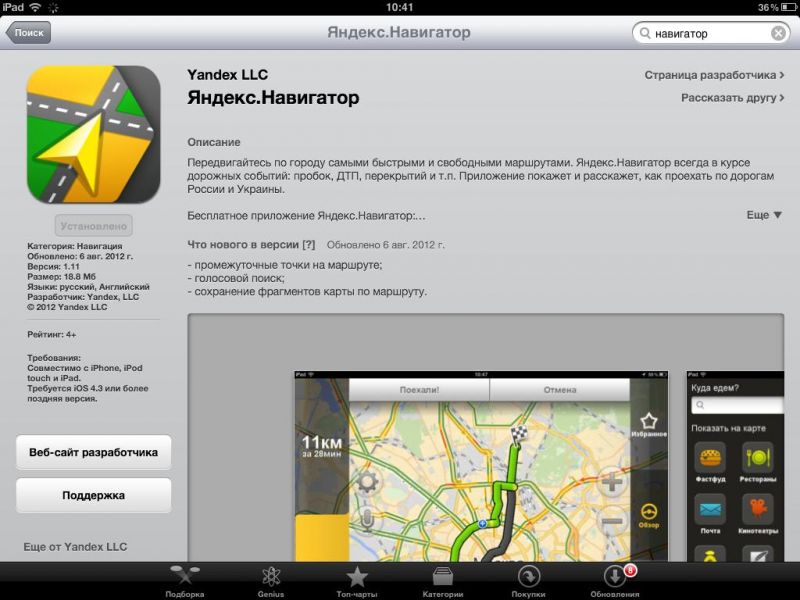 Настройка при включении займёт несколько минут.
Настройка при включении займёт несколько минут.
Метод подходит для девайсов с поврежденной прошивкой. Модуль GPS восстановит работоспособность после перехода на заводскую версию ОС.
Навигатор не может корректно запуститься
Приложение было корректно установлено, но даже не запускается: показывает сообщения с ошибками и в аварийном порядке завершается непосредственно после старта. Причина может быть в сбоях при установке программы на смартфон.
По системным требованиям почти любой современный аппарат поддерживает Яндекс Навигатор, поэтому вариант с нехваткой ресурсов встречается крайне редко. Указывать на него могут постоянные зависания и большие паузы даже перед элементарными действиями.
Смартфон может не справляться с работой приложения, если в нем установлено менее половины гигабайта ОЗУ. Например, 256 МБ по современным меркам – очень мало.
Что же касается первого случая, то нужно удалить программу через настройки телефона, а затем повторно установить его. Так, в ОС Android можно использовать Play Маркет. Если сбой возникал из-за ошибки во время установки, то переустановка устранит проблему.
Так, в ОС Android можно использовать Play Маркет. Если сбой возникал из-за ошибки во время установки, то переустановка устранит проблему.
Причины отсутствия сигнала
Можно выделить две основные группы неисправностей: аппаратные и программные. Первые устраняются квалифицированными специалистами в сервисных центрах, а вторые можно исправить в домашних условиях.
- Аппаратные – компонент способен выйти из строя после механического воздействия на корпус устройства, например, падения или сильного удара. Причиной поломки может стать и попадание жидкости на основную плату, с последующим окислением контактов.
- Программные – заражение вредоносным программным обеспечением, неправильная прошивка или сбои при обновлении – всё эти неисправности способны повредить драйвер местоопределения.
Почему программе нужно подключение к интернету?
Яндекс Навигатор может работать и без постоянного подключения, если предварительно подготовить программу к такому режиму. В частности, нужно загрузить в смартфон те самые карты, которые будут использоваться для отображения местоположения без доступа к интернету. Сделать это можно из самого приложения. Откройте раздел «Загрузка карт» в меню, далее укажите необходимый город. Если повезло и карта есть, загрузите ее.
В частности, нужно загрузить в смартфон те самые карты, которые будут использоваться для отображения местоположения без доступа к интернету. Сделать это можно из самого приложения. Откройте раздел «Загрузка карт» в меню, далее укажите необходимый город. Если повезло и карта есть, загрузите ее.
Стоит отметить, что карты Яндекса на территории РФ, Украины и многих других государств имеют весьма приличное покрытие, так что с большой вероятностью трудностей на этом этапе не возникнет.
- Перед загрузкой переключитесь на Wi-Fi, поскольку некоторые карты имеют большой размер.
- Правда, полностью убрать привязку к интернету все же не получится, так что формально Яндекс Навигатор действительно работает только онлайн.
Дело в том, что хотя карты и хранятся в смартфоне, но для прокладывания маршрута и поиска в ближайшей окрестности все равно нужно подключение. В какой-то мере спасает предварительный расчет маршрута – тогда двигаться по нему можно и без связи.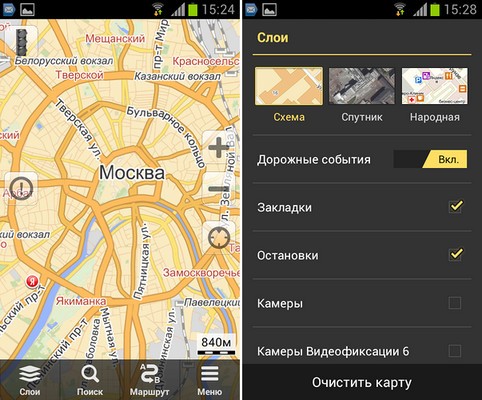 Так или иначе, обмен через интернет существенно сократится, да и скорость работы программы вырастет.
Так или иначе, обмен через интернет существенно сократится, да и скорость работы программы вырастет.
Конечно, без подключения к интернету у Навигатора не будет возможности загружать полезные сведения, вроде информации о пробках. На всякий случай проверьте: если они не отображаются, возможно, изображение светофора в углу сейчас серое. Если так, нажмите на него – светофор активируется и станет цветом отображать ситуацию с движением. А для показа загруженности дорожных путей используется цифровая индикация от 0 до 10.
Некорректная настройка
Правильная настройка параметров смартфона – залог правильной работы системы GPS на Андроид.
- Если Андроид не находит местоположение, перейдите в настройки девайса, вкладка – «Общие», после чего откройте «Местоположение и режимы».
- На вкладке «Location» укажите предпочитаемый способ определения местоположения. Если указать «Только спутники», Android не будет использовать технологию A-GPS, собирающий данные с ближайших сотовых и Wi-Fi сетей для повышения точности геопозиционирования.

- Попробуйте установить режим «Только мобильные сети» и проверьте работоспособность карт. Если навигация включается – проблема с драйвером или в аппаратной части.
- Когда GPS на Андроид не включается (система не реагирует на переключение опции) – вероятно, проблема в прошивке. Выполните полный сброс настроек или обратитесь в сервисный центр.
- Для сброса настроек местоположения нажмите на вкладку «Восстановление и сброс», затем тапните на «Сбросить настройки сети и навигации». Выполните вход в аккаунт Google для подтверждения.
Важно! Все сохранённые пароли от точек доступа Wi-Fi, а также данные сотовых сетей будут удалены.
Описанный способ помогает устранить большую часть неполадок с программной частью.
Маршрут есть, но Навигатор не отслеживает перемещение по нему
- Сначала нужно убедиться, что включено получение геоданных.
- Затем проверить подключение к интернету и его скорость (например, откройте в браузере сайт-другой).
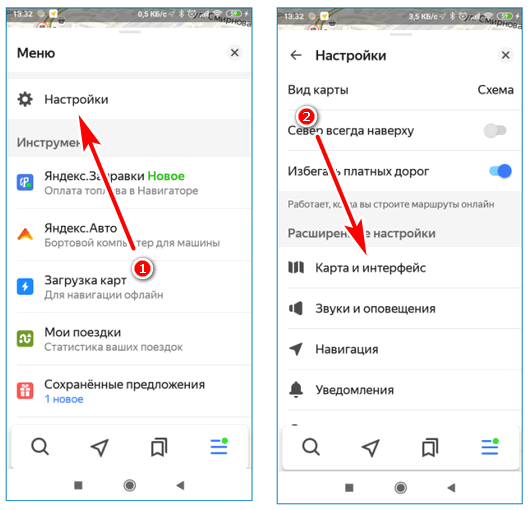
- Если GPS активирован, интернет подключен, но программа отказывается отображать перемещение, попробуйте выйти из приложения и повторно войти в него.
- Если не сработает, принудительно остановите специальной кнопкой из раздела настроек, где показываются приложения (порядок действий практически аналогичен для Android и iOS). Еще раз запустите Навигатор.
Если он снова отказывается вести, перезагрузите смартфон. Перепробовали все, но безуспешно? Переустановите программу. Хотя обычно до этого не доходит, все же программисты Яндекса написали хорошее приложение.
Представим, что и такие серьезные меры не помогли. В таком случае остается сложный способ – перестать применять Яндекс Навигатор именно на этом смартфоне. Раз уж не судьба им сработаться, используйте аналоги.
Видео
Ведущий автор многих рубрик на сайте expertland.ru. Отлично разбирается в техники и электронике. Способен решить любую техническую задачу в считанные часы, любит писать о своей опыте и наработках.
- опубликованных статей — 94
- читателей — 23 919
- на сайте с 25 сентября 2020 года
На данный момент «Яндекс.Навигатор» является лучшей программой для поиска нужной локации и установки оптимального маршрута. Она работает на Андроид и iOS. Пользователи часто сталкиваются с различными сложностями при использовании этого софта. Если не работает Яндекс Навигатор, прежде вего, нужно определить причину, после чего приступать к восстановилению его функционирования.
Сбоит голосовой поиск
Здесь есть несколько вариантов:
- Возможно, сломался микрофон.
- Или скорости подключения к интернету недостаточно.
- А может, кругом недостаточно тихо – шумит улица или грохочет музыка.
- Лучше не пользоваться голосовым поиском в шумной обстановке.
Ну а еще иногда Навигатор, подобно другим программам, может отказаться функционировать без какой-либо видимой причины. Подождите, он одумается и заработает. Или же выполните рекомендации из прошлого пункта.
Или же выполните рекомендации из прошлого пункта.
Apple CarPlay Yandex Навигатор. Решение проблемы со звуком.
Если Яндекс Навигатор не работает в Uber / Убер, видео
Ошибки, связанные с аппаратной частью устройства и операционной системой
Закрытие фоновых программ помогает выявить еще одну часто встречающуюся причину постоянных вылетов браузера — недостаток ресурсов устройства для корректной работы тяжелых приложений. На аппаратах со слабым процессором и малым объемом оперативной памяти увесистый Яндекс-обозреватель нередко выбивает при открытии всего двух-трех вкладок.
Впрочем, подобное бывает и на мощных смартфонах и планшетах, если их ресурсы перегружены другими задачами. Разобраться, не ваш ли это случай, помогут любые утилиты, которые отображают процент использования памяти и/или процессора, например, показанный выше Hibernator или виджет Microsoft Launcher:
Если процессор и оперативная память постоянно загружены на 80-85% и выше, девайс будет не только тормозить и виснуть, но выкидывать пользователя из приложений на рабочий стол.
Что еще может привести к сбоям в работе Яндекс Навигатора
Если текущее положение не отображается или резко изменяется, выйдите из приложения и зайдите снова. К сожалению, такие сбои возможны.
При пропаже стрелки, указывающей направление, или при длительном поиске спутников и периодической неспособности поддерживать связь с ними (особенно на протяженном маршруте) проверьте настройки времени, выставьте верный часовой пояс.
Для геолокации со спутников передается еще и время, и если оно сильно расходится с системным – ошибки неизбежны.
Изредка программа отказывается проложить маршрут, ссылаясь на полное отсутствие пути между точками – при том, что дорога есть и по ней можно проехать. Чаще это бывает за рубежом. Увы, программа не всеведуща, соответственно, и маршруты прокладываются не везде.
Обращайтесь к разработчикам, помогайте совершенствовать полезный софт — yandex.ru/support/navigator/troubleshooting/faq.html.
А иногда встречаются причины, которые никоим образом не относятся к Навигатору или спутникам. В центре Москвы есть несколько зон (в частности, около Кремля), где приложение не работает. Но это не ошибка, а предусмотрительность служб безопасности: специальные передатчики для защиты стратегических объектов перебивают спутниковый сигнал, выдавая заведомо неверные данные.
В центре Москвы есть несколько зон (в частности, около Кремля), где приложение не работает. Но это не ошибка, а предусмотрительность служб безопасности: специальные передатчики для защиты стратегических объектов перебивают спутниковый сигнал, выдавая заведомо неверные данные.
Самостоятельная диагностика
Для самостоятельной диагностики, пройдите тест. Виртуальный помощник определит неисправность и подскажет что делать.
Перезагружали устройство?
Инструкция по перезагрузке любого смартфона. Если не помогает, нажмите кнопку «Продолжаем диагностику».
Проверяли настройки GPS?
Как проверить настройки GPS подробности тут. Если проверяли, нажмите кнопку «Продолжаем диагностику».
Пытались калибровать датчит GPS?
Инструкция здесь. Если уже делали, нажмите кнопку «Продолжаем диагностику».
Сброс до заводских настроек делали? (Аккуратнее! можно потерять все данные)
Инструкция по сбросу настроек. Если уже делали, нажмите кнопку «Продолжаем диагностику».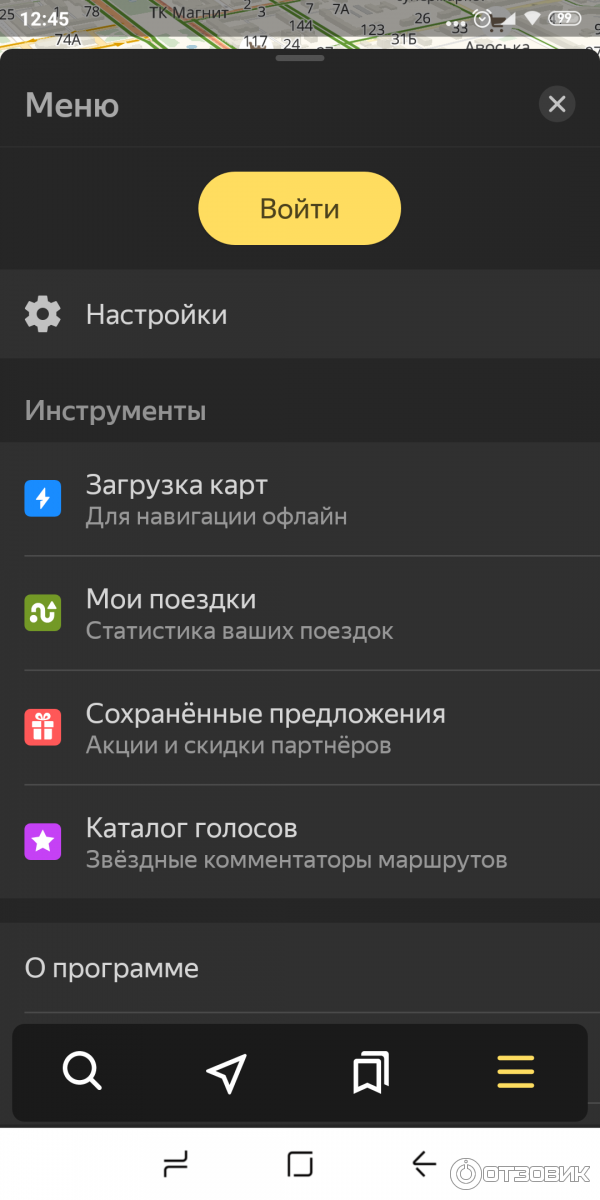
Пробовали перепрошивать девайс?
Поделись своим результатом:
Facebook Twitter ВК
Включаем режим пешехода в Яндекс Навигаторе
Ни один маршрут от Yandex.Навигатора не прокладывается без учета событий на автомобильных трассах. Кроме этого, пользователь получает информацию о размещении камер видеонаблюдения, возможных ограничениях скоростного режима на отдельных участках пути. Но программа этим не ограничивается и предлагает всем обратить внимание на режим пешехода в Яндекс Навигаторе. Данный режим дает возможность прокладывать маршруты, учитывая расположение дорог тротуаров и троп в пределах города. Эта программа создана для тех, кто хочет оптимизировать свой маршрут и добраться пешком в нужную точку в кратчайшие сроки.
Функции пешеходного режима
Функциональные возможности пешего режима заключаются в следующем:
- он поможет проложить маршрут с учетом временных ограничений на преодоление данного расстояния;
- предоставит для сравнения сразу два варианта пеший и альтернативный.
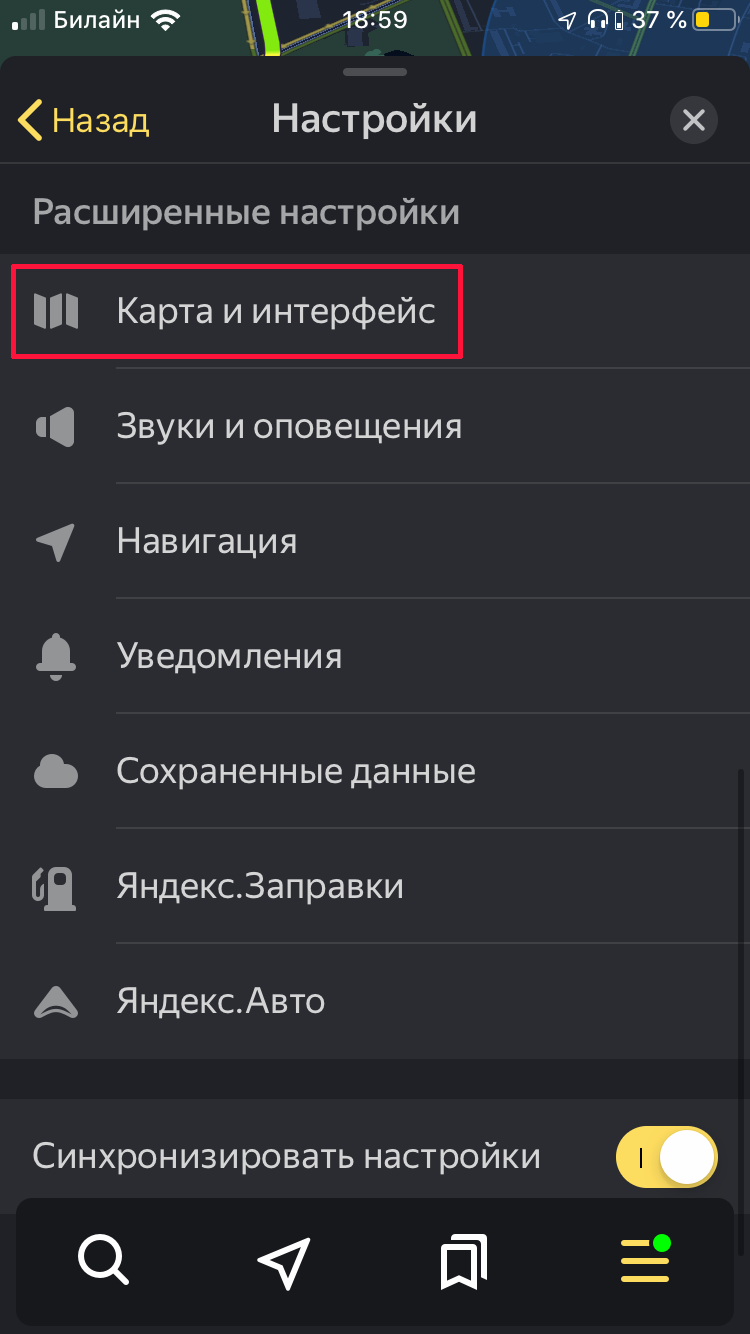 Альтернативным может выступать маршрут, разработанный приложением для общественного транспорта;
Альтернативным может выступать маршрут, разработанный приложением для общественного транспорта; - величина заданной дистанции может быть 50 км и больше.
Внимание! Пользователям лучше всего подойдет фоновый режим работы программы. Даже в том случае, если экран будет выключен, и пользователь программы переключится на прослушивание музыкальных треков, маршрут все равно будет прокладываться, и человеку через наушники будут поступать подсказки.
Как установить режим пешехода
Функции, которыми наделен Яндекс. Навигатор по умолчанию, предназначены для автолюбителей, но для пешеходов это не очень-то подходят. Но проложенными маршрутами все равно можно пользоваться во время прогулок. Выходит, что Яндекс.Навигатор пешком настроить нельзя, поэтому люди, передвигающиеся пешком, будут вынуждены пользоваться дорожным навигатором для водителей. Признаем, это не очень удобно.
Внимание! То время, которое выдает приложение Яндекс.Навигатор на основе своих расчетов, будет не действительным для пешеходов, т.
к. при расчете оно будет брать среднюю скорость автомобиля, а не человека.
Режим пешехода включается только в том случае, если используется приложение Yandex.Карты. Как и у приложения, у него такой же интерфейс и функциональные возможности. Он позволяет выстраивать маршрут до ближайшего магазина, банка ресторана, определять расстояние до этих объектов, выяснять, откуда начинается нумерация подъездов в многоквартирных домах. Адаптированность его в Яндекс.Картах к нуждам путешественника намного лучше, чем в пешем навигаторе Яндекса. Это связано с тем, что с программы Яндекс.Карты легче переключиться на другой регламент.
Чтобы проложить курс, необходимо сделать следующее:
- Воспользоваться приложением и отметить на карте начало пути. Метку можно и не ставить, если человек находится в месте начала пути;
- Определиться с пунктом назначения. Это может быть метка на карте, вручную введенный адрес в специально предназначенное поле или его озвучка с помощью голосового помощника.
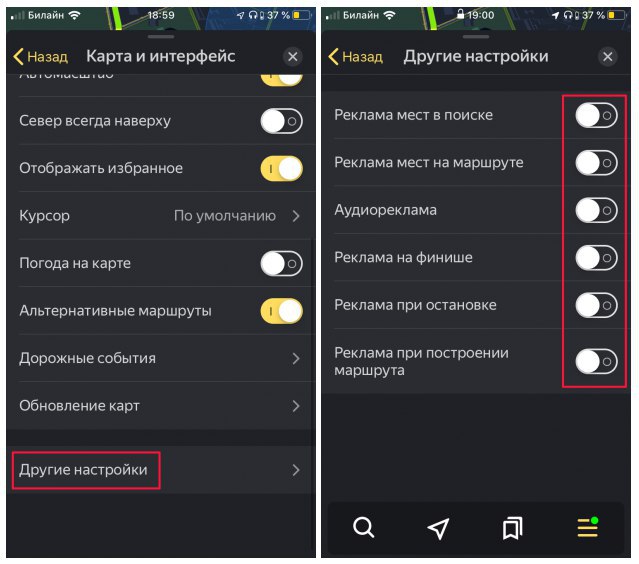 Останется только нажать на клавишу «Выбрать точку».
Останется только нажать на клавишу «Выбрать точку». - Переключиться на пешеходный режим с помощью значка с логотипом человека. Сделать выбор в пользу оптимального маршрута. Как только будет активирована кнопка «Начать», программа приступит к своей работе. Человек может отправляться в путь по подсказкам программы.
Если вы не можете настроить Яндекс Навигатор пешком, то это только потому, что по умолчанию такого режима не существует.
Чтобы не отказывать себе в пеших прогулках, нужно использовать Yandex.Карты. Эта программа обладает функцией прокладки пути по дорожкам для пешеходов. Существуют также навигаторы с более простым интерфейсом для передвижения по сельской местности, на природе.
Если воспользоваться всеми рекомендациями, куда входит как в Яндекс Навигаторе переключиться на пешехода, то вопросов возникнуть не должно. Любой маршрут с учетом ситуаций на дорогах можно проложить пешему человеку с помощью Яндекс.Навигатора. Используя адаптацию под пешехода, можно без труда и главное вовремя достичь пункта назначения.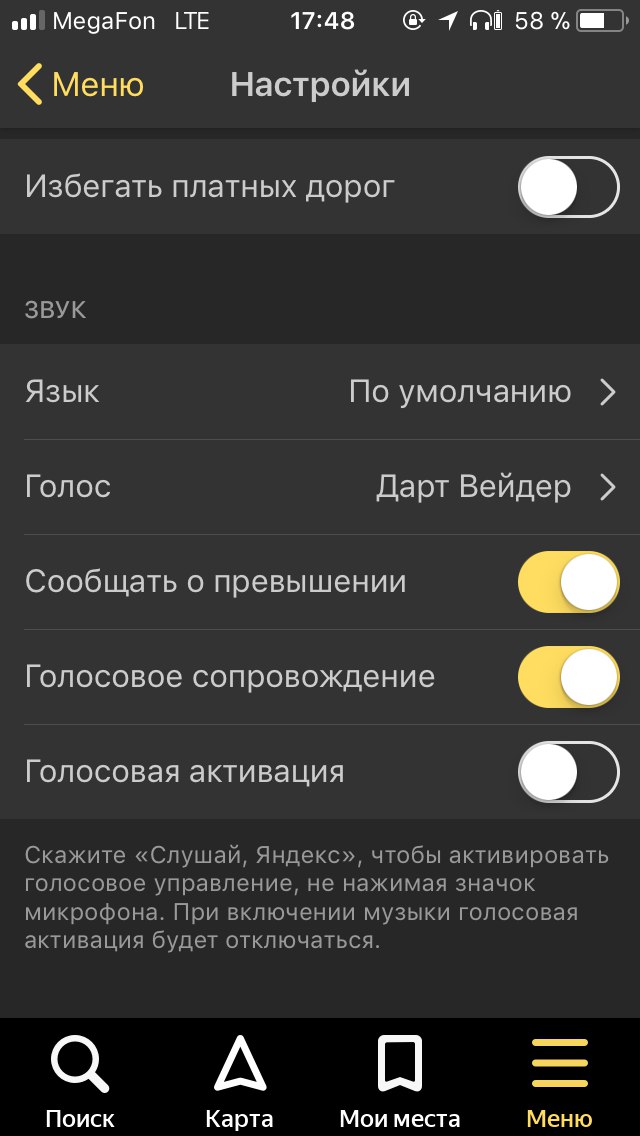
Приложение Яндекс.Навигатор: функции, преимуществ и недостатки.
Приложение Яндекс.Навигатор для мобильных устройств выпущено российской компанией Яндекс в марте 2012 года. Программное обеспечение рассчитано для работы на планшетах и смартфонах с установленной операционной системой на базе Android или IOS. Проект является одним из наиболее крупных и распространенных на территории СНГ, отличается широкими функциональными возможностями, удобным интерфейсом. Чтобы разобраться с тем, как пользоваться Яндекс.Навигатором, следует обратиться к техническим особенностям приложения.
Классическая версия программы практически ничем не отличается от известного продукта компании Яндек.Карты. Несмотря на это, последнюю версию программного обеспечения можно считать одним из лучших и наиболее удобных приложений для навигации. Система справляется с прокладкой маршрута для обычных загородных поездок, а также для коммерческих перевозок.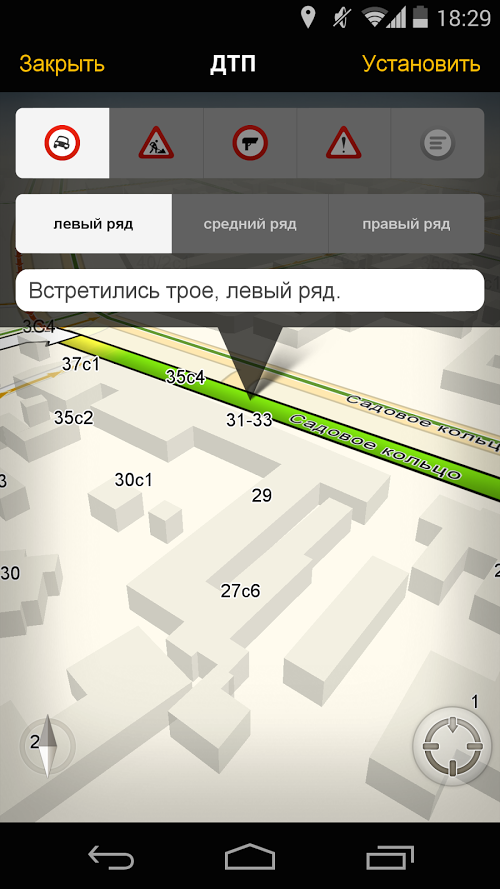
Предусмотрена возможность добавления на карту собственных меток, которые помогают ориентироваться на местности, выполнять необходимые остановки. Допускается внесение пометок, которые сохраняются на общем сервере карт, чтобы другие пользователи могли использовать информацию в своих целях. Приложением могут пользоваться рядовые водители легкового транспорта, коммерческие перевозчики грузов.
Функциональные особенности режима поискаГлавные особенности нового приложения – отсутствует стандартный режим адресного поиска, а система дополнена функцией распознавания речи, а также отдельным функциональным рубрикатором POI. В данной поисковой строке Яндекс.Карт можно внести любой необходимый запрос: наименование компании, адрес, место, учреждение. Карта ответит указателем на нужном участке.
Система распознавания речи демонстрирует хороший результат обработки запросов даже при наличии минимальных внешних помех. Встроенный речевой модуль качественно распознает даже сложные фразы, выводит нужное окончание слов при необходимости уточнения. После этого автоматически запускается пользователь, который выводит на карте нужную точку. Активация режима осуществляется путем нажатия на дисплее иконки «распознать».
После этого автоматически запускается пользователь, который выводит на карте нужную точку. Активация режима осуществляется путем нажатия на дисплее иконки «распознать».
Следует учитывать, что при воспроизведении в салоне громкой музыки возможности для распознавания речи ограничены, а система в большинстве случаев не сможет определить слова по причине сильного шума. В модуле отсутствует режим английского языка, а приложение ориентировано только на русскоговорящую аудиторию. Несмотря на это встроена интеллектуальная транслитерация, благодаря чему возможно осуществления поиска. Производителем заявлена поддержка турецкого и украинского языков. В качестве альтернативы голосовому режиму может использоваться стандартная строка поиска, а также категории POI.
Стандартная поисковая строка представляет собой быстрый и удобный механизм для оперативного поиска на карте нужной точки. При выборе необходимого дома или улицы поисковая фраза не исчезает, а специальный курсор поможет выбрать необходимую точку в всплывающем списке.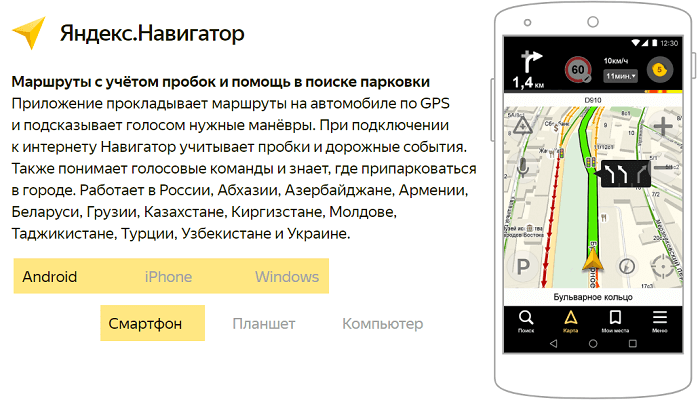
В специальном меню выбора параметров приложения Яндекс.Навигатор предусмотрена возможность выбора нескольких вариантов отображения карты: стандартная схема, спутниковый режим, а также народная карта. Одним из наиболее удобных и актуальных является народная карта, поскольку правки в названиях объектов, адресах, расположениях организаций вносят сами пользователи системы. Данный тип карты более подробный и точный в сравнении со спутниковым режимом. Недостатком является то, что подобная карта доступна не для каждого города и региона.
Также в меню настроек доступна возможность обновления приложения, скачки имеющихся архивов карт. Допускается настройка персонального режима отображения, исходя из предпочтений самого пользователя.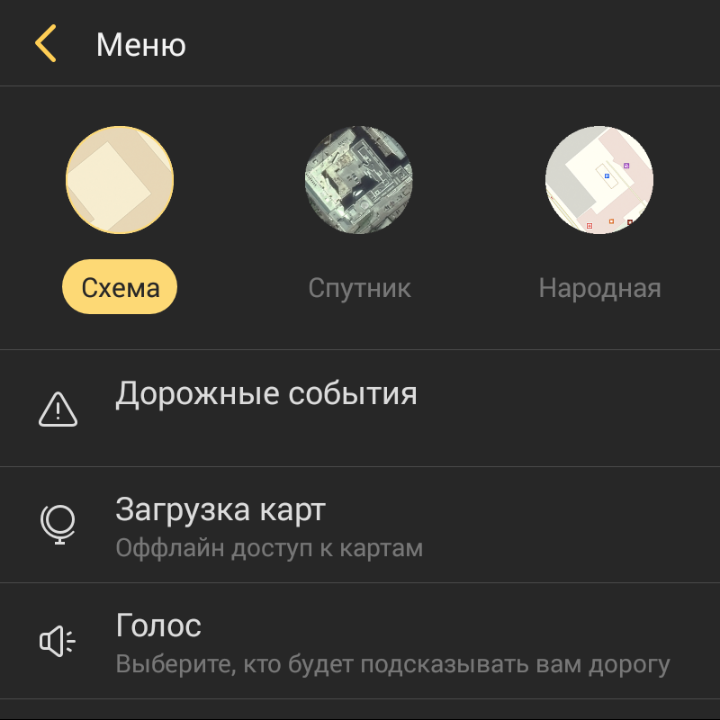
Также пользователям системы предлагается удобная кнопка в системе «Избранное». Приложение Яндекс.Навигатор автоматически определяет те места на карте, которые чаще всего посещает водитель при поездках в магазин, домой или на работу. Предусмотрена функция добавления таких маршрутов в каталог «Избранное». Чтобы запустить такую систему достаточно будет только ввести в голосовой набор фразу: «Поехали домой» или любую подобную.
После этого система автоматически включает заданный ранее маршрут и предлагает наиболее оптимальный путь с указанием пробок и проблемных участков на дороге.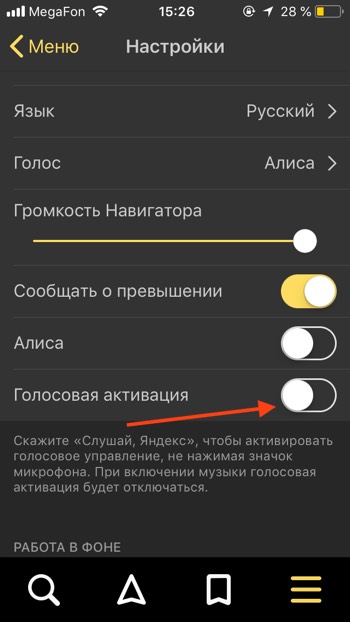 Создателями приложения не предусмотрено ограничений для количества доступных к добавлению в меню «Избранное» маршрутов.
Создателями приложения не предусмотрено ограничений для количества доступных к добавлению в меню «Избранное» маршрутов.
Разработчики программного обеспечения Яндекс.Навигатор рассказали, что весь пакет загружаемых в систему карт автоматически обновляется каждый месяц в процессе совершенствования софта. К числу подключенных к навигатору карт относятся территории Беларуси, России, Турции и Украины. В обозримом будущем ожидается добавление других стран и регионов. Запуск и функционирование приложения могут обеспечиваться как при подключении к интернету, так и в офлайн режиме. Необходимые участки карт автоматически добавляются в кэш при прохождении определенных участков маршрута.
Предусмотрено два варианта использования карты. В первом случае подгрузка необходимых зон обеспечивается постепенно при необходимости. Подобный метод не требует дополнительного места на накопителе. Удаление архивов с закэшированными картами доступно при помощи специального системного меню.
Дозагрузка необходимых карт обеспечивается максимально быстро в фоновом режиме, что незаметно для водителя. Для экономии трафика в режиме роуминга при дальних переездах рекомендуется заранее закэшировать необходимую область с картами региона. Доступна возможность загрузки в память устройства необходимого пакета карт.
Обеспечение навигации и необходимых маршрутовПрокладка маршрутов выполняется максимально быстро и удобно для пользователя. Предусмотрено функциональное отображение пробок, отметок со строительными работами. В качестве альтернативы основному маршруту могут предлагаться дополнительные, которые помогут сэкономить время в пути. Допускается самостоятельная прокладка маршрута при использовании сенсорного дисплея. Необходимо установить начальную и конечную точку поездки. Ориентировочное время в пути устанавливается с большой точностью, что также является преимуществом программного обеспечения.
При прокладке маршрутов учитывается количество светофоров на пути, а также поворотов. При неизменной ситуации на дороге, водитель прибывает в пункт назначения строго в указанное время. Дополнительно на панели указывается панель с отметками необходимых поворотов до окончания маршрута. Также альтернативой времени может быть выбор текущей скорости транспортного средства.
При неизменной ситуации на дороге, водитель прибывает в пункт назначения строго в указанное время. Дополнительно на панели указывается панель с отметками необходимых поворотов до окончания маршрута. Также альтернативой времени может быть выбор текущей скорости транспортного средства.
Специальные сигналы оповещают о приближении к камерам или любым дорожным событиям. Звуковые эффекты в каждом случае остаются неизменными. Также программа оповещает о наличии на пути камер фиксации скорости. «Можно ли использовать Яндекс.Навигатор без интернета» — вопрос многих пользователей. Да, прокладка маршрута и навигация доступны в офлайн режиме.
Специальные заметки и напоминания на дорогеОдной из самых интересных для пользователей функций является возможность добавления на карте приложения специальных заметок, а также комментариев и уведомлений от других пользователей. Водители могут говорить друг другу о наличии постов ГИБДД, ДТП и других событиях, которые могут помешать движению на выбранном маршруте. Функция добавления комментария обеспечивается при помощи специальной функции на панели быстрого доступа. Это помогает делать мгновенные оповещения для других пользователей системы.
Функция добавления комментария обеспечивается при помощи специальной функции на панели быстрого доступа. Это помогает делать мгновенные оповещения для других пользователей системы.
Система активно используется водителями из России и стран СНГ. Как пользоваться приложением Яндекс.Навигатор, чтобы оценить все преимущества системы? Ответ можно найти в удобном меню настроек. Пользователи отмечают ряд достоинств программного обеспечения:
- интуитивный и понятный интерфейс;
- качественное построение маршрутов;
- удобная функция голосового поиска;
- наличие в системе только актуальных карт;
- бесплатный доступ к приложению и возможность работы без подключения к сети.
Наравне с преимуществами выделены следующие недостатки приложения:
- отключен поиск в офлайн режиме;
- функциональные параметры в сравнении с классической версией урезаны;
- отсутствует отображение проездов во дворах, а также оповещение о превышении действующего скоростного режима;
- отключен ряд функциональных возможностей, актуальных для профессионального навигационного ПО.

Несмотря на все недостатки, приложение остается эффективным и надежным средством для водителей при дальних поездках, а также выездах за город.
Видео по теме: «Обзор Яндекс Навигатора для Android гаджетов»
как установить, настроить gps бесплатно (онлайн)
Яндекс Навигатор будет крайне полезен автомобилистам. Приложение выбирает оптимальные маршруты для езды на карте, информирует о местах с затрудненным движением (пробках), чутко реагирует на голосовые команды водителя и дает ценные указания по передвижению. В статье пойдет речь о версии Яндекс Навигатора для Android. Внимательно исследуем основные функции, настройки и попутно расскажем, как запустить на телефоне и пользоваться этим gps-приложением.
Содержание:
Основные возможности программы Яндекс Навигатор
Программа Яндекс. Навигатор поможет вам:
Навигатор поможет вам:
- спланировать маршрут передвижения по городу и дорогам страны,
- сэкономить на бензине и времени, рассчитав оптимальное движение
- подобрать самый лучший маршрут передвижения из нескольких вариантов, предлагая кратчайшие пути, по возможности избегая платных дорог
- отслеживать навигацию по указанной траектории в реальном времени
- сверять информацию на карте с текущей автомобильной обстановкой
- руководствоваться советами и подсказками помощника. Если вы слабо ориентируетесь по городу, навигатор подскажет, где повернуть, напомнит о скоростных ограничениях,
- объехать аварии на дороге, избежать пробок
- найти парковки в городе. Яндекс.Навигатор хорошо ориентируется по стоянкам в Москве. Для других крупных городов также есть отметки на картах Яндекса.
- выполнять поиск голосом
- искать в заданных координатах и нужные объекты на Яндекс Картах
- сохранять полезные места на картах и добавлять в избранное для быстрого доступа
- быстро оплачивать штрафы в ГАИ
Для каких стран есть карты
Программа Яндекс.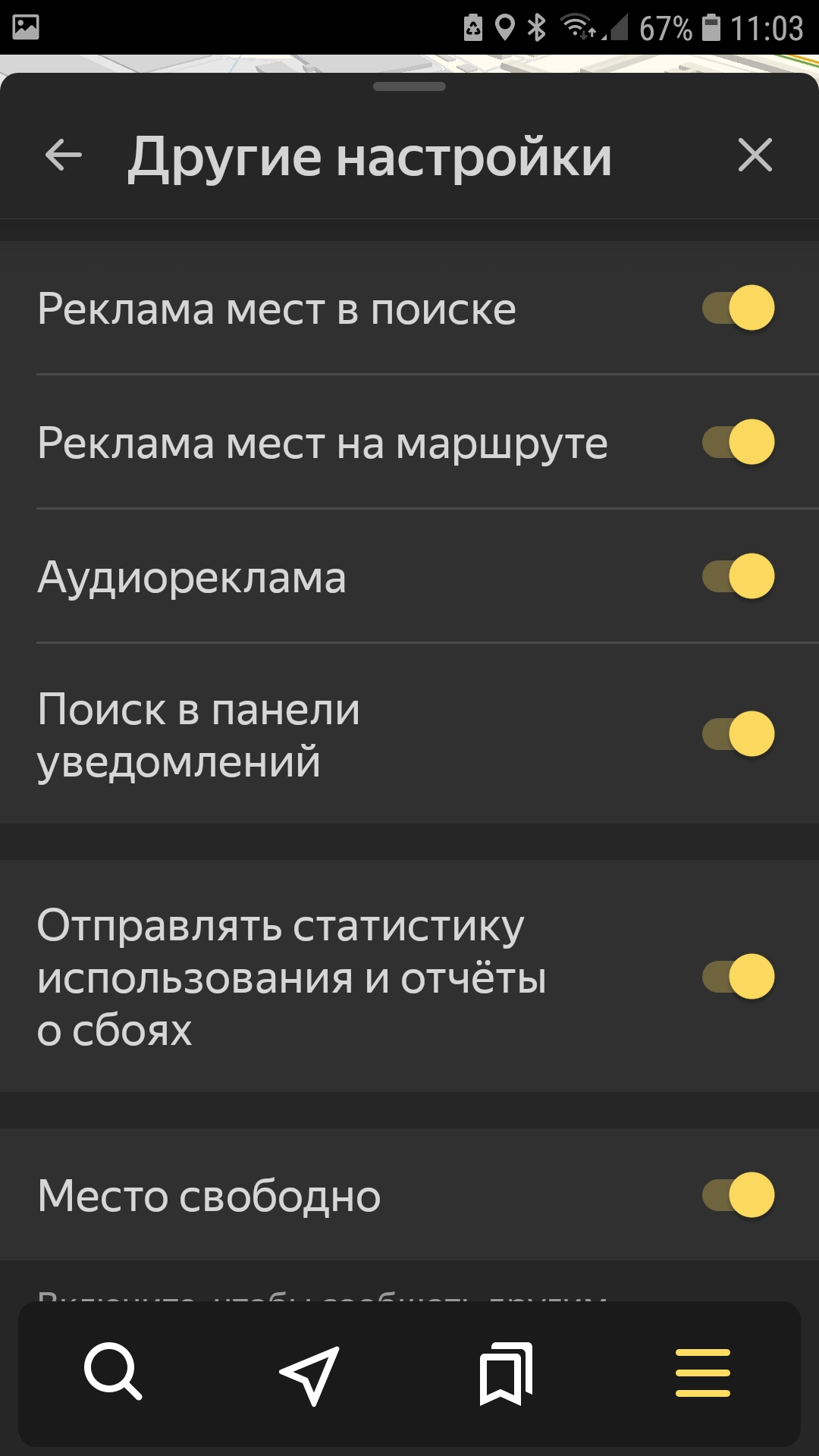 Навигатор — хороший помощник при езде по городу, за городом, по незнакомым городам и странам ближнего зарубежья, поскольку карты отлично детализированы и содержат необходимую информацию. Яндекс Карты доступны для следующих стран:
Навигатор — хороший помощник при езде по городу, за городом, по незнакомым городам и странам ближнего зарубежья, поскольку карты отлично детализированы и содержат необходимую информацию. Яндекс Карты доступны для следующих стран:
- Россия
- Украина
- Беларусь
- Абхазия
- Азербайджан
- Армения
- Грузия
- Казахстан
- Киргизстан
- Молдова
- Таджикистан
- Турция
- Узбекистан
Одно из главных достоинств этого gps-навигатора — бесплатность и доступность карт. Для сравнения, если вы установили Navitel Навигатор, в дополнение вам нужно будет купить карты для отдельных городов или карт. А это дополнительные затраты до $50. Яндекс Навигатор, в отличие от Навитела, работает в связке с Яндекс.Картами. Детализация у карт хорошая, информация корректна и регулярно обновляется.
Правда, после установки нужно загрузить соответствующие карты на телефон, если вы хотели бы пользоваться ими не только онлайн, но и без Интернет-подключения. Как это сделать, мы расскажем далее.
Как это сделать, мы расскажем далее.
Где и как скачать Яндекс Навигатор на телефон
Скачать Яндекс Навигатор бесплатно вы можете в Google Play, Яндекс.Store и через официальную страницу приложения на Яндексе. Кроме того, удобно скачать apk яндекс навигатора с трэшбокса, напрямую. На форуме 4pda Яндекс Навигатора пока нет. Мы советуем использовать проверенный метод — скачать приложение на телефон через Google Play. Во-первых, там всегда доступна последняя версия навигатора, во-вторых, можно ознакомиться с отзывами пользователей, чтобы понять, есть ли смысл обновлять существующую версию.
Размер apk-файла программы составляет около 50 Мб. Последняя версия Яндекс Навигатора — 2.32.
Скачать Яндекс Навигатор на Андроид
Версии навигатора и системные требования для Андроид
На страничке Яндекса можно найти две версии Яндекс.Навигатора — для iOS и Android. Другие мобильные платформы не поддерживаются. Поскольку мы рассматриваем редакцию приложения Яндекс Навигатор для Андроид, остановимся на системных требованиях.
Для установки и корректной работы навигатора потребуется Android 4.0 и выше. Конечно, можно скачать приложение Яндекс Навигатор на более старую версию Андроида (или долгое время не обновлять имеющуюся версию), но вряд ли у вас получится что-то путное.
Как установить Яндекс Навигатор и обновить программу
Чтобы установить приложение на телефон, нужно запустить apk-файл Яндекс навигатора на телефоне. Включается Яндекс Навигатор традиционно — нажатием на значок домашнего экрана.
Как включить навигацию
Перед началом движения нужно включить на телефоне функцию GPS. Зайдите в раздел «Местоположение» через главные настройки Андроида и активируйте опцию «Использовать GPS». Эти же действия можно выполнить быстрее, активировав gps через виджет на домашнем экране (как правило, он присутствует по умолчанию). После этого можно запустить навигатор.
Поиск маршрута на карте
Чтобы проложить маршрут в Яндекс Навигаторе, воспользуйтесь поиском. В строку «Поиск места или адреса» введите название улицы, номер дома или наименование объекта на карте, к которому вы хотели бы добраться. Через историю можно открыть ранее введенные места. Помимо избранного, можно сохранять адреса в разделе «Мои места», добавлять категории.
Через историю можно открыть ранее введенные места. Помимо избранного, можно сохранять адреса в разделе «Мои места», добавлять категории.
В программе Яндекс Навигатор есть различные заготовленные категории (рестораны, автозаправки, аптеки и прочее), по которым также можно быстро сориентироваться в городе.
Еще одно из несомненных удобств gps-навигации — голосовой ввод запроса. Вы можете нажать на микрофон и произнести поисковую фразу. Навигатор предложит варианты и проложит маршрут к произнесенному объекту. Кстати, он хорошо распознает речь, даже в достаточно шумных условиях чутко реагирует на команды.
В общем, механизм поиска в приложении Яндекс Навигатор реализован удачно, работает безошибочно.
Настройки Яндекс Навигатора
Через настройки советуем выбрать подходящее отображение карты. Аналогично Яндекс Картам, можно выбрать вид — Схему или спутник. Также имеется 3d-режим показа карт с автомасштабированием.
Для каждого города можете бесплатно скачать или обновить карты.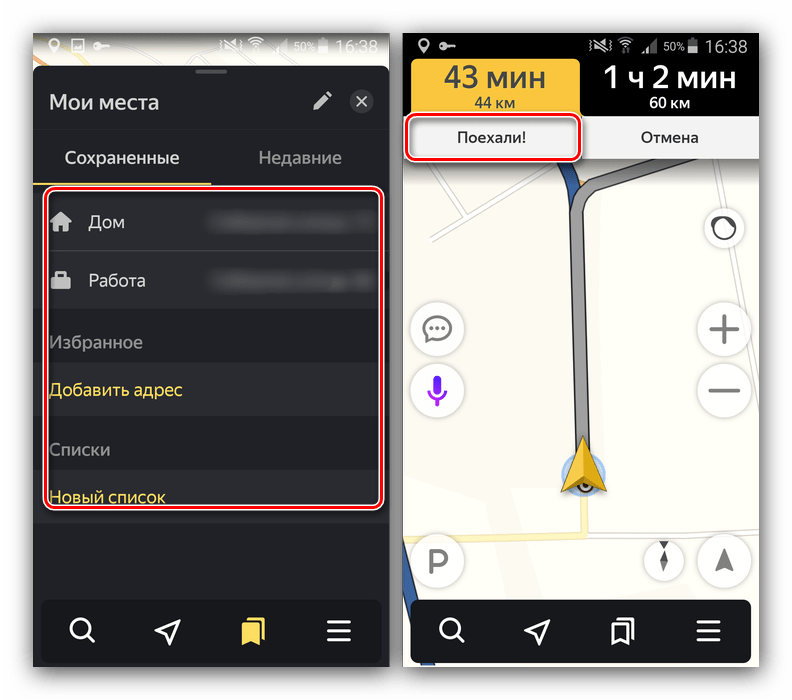 Найти карту для скачивания можно через удобную поисковую строку в настройках навигатора. Занимают оффлайн-карты не так уж много места на телефоне: например, карта Минска «весит» чуть более 10 Мб.
Найти карту для скачивания можно через удобную поисковую строку в настройках навигатора. Занимают оффлайн-карты не так уж много места на телефоне: например, карта Минска «весит» чуть более 10 Мб.
Присутствует множество звуковых настроек — можете выбрать язык для подсказок и диктора — мужской или женский голос. Если уведомления не нужны, легко отключить их через соответствующие настройки навигатора.
Резюме. Достоинства и недостатки «Яндекс Навигатора»
Сильные стороны Яндекс Навигатора:
- Это хороший навигатор для автомобиля
- приложение работает быстро
- Яндекс Карты информативны
- бесплатность
Недостатки навигатора:
- без Интернета приложение бесполезно
- привязка к ближнему зарубежью, нельзя скачать карты для других стран
Таким образом, за время тестирования мы выявили больше положительных моментов, чем недостатков. Мы советуем вам загрузить Яндекс Навигатор, протестировать его в дороге и отправить нам отзыв: что вам понравилось, а с чем не согласны.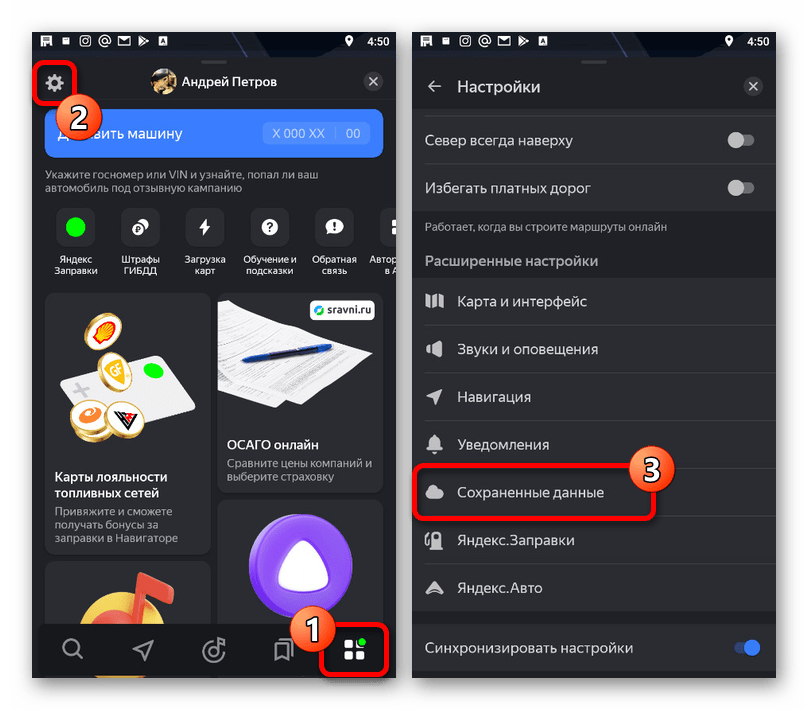 Также советуем ознакомиться с другими бесплатными gps-навигаторами в нашем обзоре. Кстати, в дальнейшем тема gps-навигации будет подниматься неоднократно.
Также советуем ознакомиться с другими бесплатными gps-навигаторами в нашем обзоре. Кстати, в дальнейшем тема gps-навигации будет подниматься неоднократно.
FAQ по работе Яндекс Навигатора
Почему не работает Яндекс Навигатор, что делать?
Ответ. Соответствует ли ваш телефон системным требованиям gps-навигатора? Если да — сообщите о проблеме разработчикам, обычно Яндекс быстро реагирует на технические проблемы.
Яндекс Навигатор не определяет местоположение и часто глючит.
Ответ. Вообще говоря, у всех навигаторов есть такая проблемы с определением местоположения. Это связано со сбоями систем позиционирования. Сделать с этим ничего нельзя. Поэтому, если яндекс навигатор не показывает стрелку и не ведет по маршруту, подождите некоторое время или смените координаты и искать стабильное соединение со спутниками или wifi-точками.
Есть ли версия Яндекс навигатора оффлайн?
Ответ. К сожалению, навигатор работает только при наличии интернет-соединения. Несмотря на то, что данные для навигации приложение берет от спутника, используются также сотовые вышки и точки wifi. То есть, Яндекс навигатор без интернета не работает.
Несмотря на то, что данные для навигации приложение берет от спутника, используются также сотовые вышки и точки wifi. То есть, Яндекс навигатор без интернета не работает.
На настройках и поиске не могу найти карту Узбекистана. Где можно скачать карту Узбекистана на Яндекс навигатор для Андроида.
Ответ. Карты Узбекистана не включены в состав навигатора, их нужно скачать через настройки. Если через поиск это сделать не удается, проверьте, есть ли подключение к интернету. Попробуйте ввести название города в поиск. Кстати, вам нужно использовать поиск не с главной страницы навигатора, а именно в настройках. После того, как вы скачаете карту нужной области, локации будут доступны через главную страницу приложения Яндекс.Навигатор.
5 настроек Яндекс.Навигатора для экономии мобильного трафика
Яндекс.Навигатор — один из лучших штурманов для путешествий по России. Неплохой поиск, полезный при передвижении по городу сервис Пробки, постепенно пополняющаяся база камер ГИБДД увеличивают популярность программы. В этой статье мы расскажем, как минимизировать мобильный трафик, требуемый Яндекс.Навигатору, без потери качества навигации.
В этой статье мы расскажем, как минимизировать мобильный трафик, требуемый Яндекс.Навигатору, без потери качества навигации.
Установите оффлайн карты
Для навигации в режиме жесткой экономии потребуется скачать оффлайн-карты тех регионов, через которые пройдет ваш маршрут.
С недавних пор Яндекс.Навигатор способен строить маршруты, используя именно оффлайн карты, подключение к интернету для этого не требуется.
Разместите оффлайн карты на SD-карте
Файлы карт занимают довольно много места. Например, Москва и Московская область весит 495 Мб на момент написания этого материала.
Чтобы сэкономить место в основной памяти, нужно переместить карты на внешнюю SD-карту. Для этого зайдите в Настройки, выберите раздел Сохраненные данные, укажите папку для хранения загруженных файлов для навигации.
Проверьте, что установлен режим обновления данных только по Wi-Fi.
Сохраните все точки, нужные в пути
Если маршрут идет через зону плохого приема сотовой связи, или там, где она дорогая из-за роуминга, поиск может быть затруднен. Поэтому сохраните все нужные точки, которые хотите посетить или куда ездите часто.
Поэтому сохраните все нужные точки, которые хотите посетить или куда ездите часто.
Нажмите на кнопку с двумя флажками внизу экрана.
Нажмите Добавить адрес. Точка после сохранения будет доступна в списке Избранное.
Навигатор от Яндекс позволяет создавать произвольные списки для хранения точек пользователя. Например, можно создать список Путешествие по Москве и загнать в него все места, куда вы хотели бы заехать.
Запретите отображение рекламы при поиске
В разделе Карта и интерфейс выберите пункт Другие настройки. Здесь можно отключить отображение рекламных сообщений и аудиорекламы по маршруту.
Также можно выключить отображение прогноза погоды, хотя оно дает минимальный трафик.
Проверяем результат
Чтобы проверить результат наших настроек, отправляемся в раздел Мобильные данные настроек Android. Там есть раздел Использование данных, где подведен итог по доле каждой отдельной программы. Поездите неделю в постоянном режиме использования Яндекс.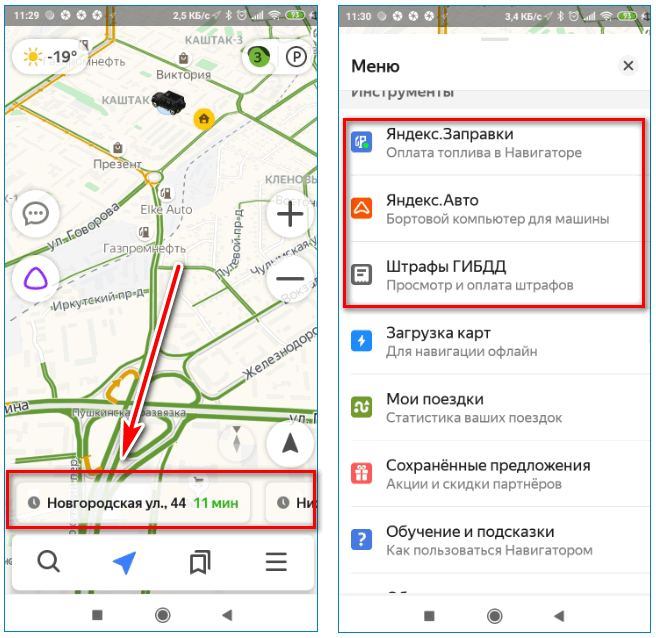 Навигатора и посмотрите трафик.
Навигатора и посмотрите трафик.
После указанных нами мер по снижению мобильного трафика, расход снизится с нескольких сот мегабайт до сотни килобайт. Величина зависит от интенсивности использования программы, но порядок будет такой.
Читайте также
«Яндекс.Карты» и «Яндекс.Навигатор» появились в CarPlay и Android Auto
Как работают обновлённые приложения и какие есть ограничения.
Что такое CarPlay и Android Auto
Это платформы, которые позволяют подключать смартфоны на iOS и Android к мультимедийным системам автомобилей и использовать на них совместимые приложения.
CarPlay и Android Auto работают по принципу внешнего экрана для смартфона. Оболочка и все приложения на самом деле «работают» на телефоне, а экран мультимедийной системы автомобиля используется только для трансляции интерфейса и взаимодействия с пользователем.
Для сравнения, головные устройства «Яндекс.Авто» и Google Auto — это уже полноценные бортовые компьютеры, встроенные в автомобиль. Они не требуют обязательной связки со смартфоном и готовы к работе сразу при запуске машины.
Они не требуют обязательной связки со смартфоном и готовы к работе сразу при запуске машины.
Чтобы «попасть» в CarPlay или Android Auto, разработчику приложения нужно адаптировать его для работы на дисплее автомобиля. Это и сделала команда «Яндекса» в последнем обновлении приложений «Карты» и «Навигатор».
Что нужно для того, чтобы использовать «Яндекс.Карты» в CarPlay и Android Auto
Нужно соблюсти три условия:
- На iPhone или Android должна быть установлена последняя версия приложения «Яндекс.Карты» или «Яндекс.Навигатора».
- Автомобиль должен поддерживать Apple CarPlay или Android Auto.
- Нужно быть авторизованным в приложении и иметь активную подписку «Яндекс.Плюс». При отсутствии подписки в приложении можно оформить бесплатный тестовый период на три месяца — в «Яндексе» утверждают, что им смогут воспользоваться и те, кто ранее уже использовал пробные месяцы подписки в других сервисах компании.
Подключение смартфона к машине с CarPlay или Android Auto обычно не вызывает сложностей. В большинстве случаев достаточно подключить смартфон к автомобилю по проводу и он сам предложит активировать CarPlay или Android Auto.
В большинстве случаев достаточно подключить смартфон к автомобилю по проводу и он сам предложит активировать CarPlay или Android Auto.
Я тестировал «Яндекс.Карты» на iPhone и Samsung Galaxy, подключая их к Volvo XC90. iPhone у меня заработал не сразу — оказалось, что для работы CarPlay обязательным условием является включенный голосовой ассистент Siri (иначе машина воспринимает смартфон как обычный музыкальный плеер). Android подключился без проблем, однако при повторном запуске машина перестала видеть Android Auto — помогла «ручная» привязка машины в приложении Android Auto на смартфоне.
Некоторые современные модели машин поддерживают работу и в беспроводном режиме, однако в этом случае смартфон начинает потреблять много энергии и быстро садится, поэтому провод оказывается предпочтительной опцией.
После подключения смартфона к машине на экране бортового компьютера появится интерфейс оболочки с иконкой «Яндекс.Карт» (или «Яндекс.Навигатора»).
Это не смартфон
Не стоит ждать от «Карт» и «Навигатора» в CarPlay и Android Auto той же функциональности, что и в смартфон-приложении. Скорее, это урезанная версия с базовой функциональностью — отображение текущего маршрута и упрощенный поиск. При этом паттерны использования приложения в CarPlay и Android Auto отличаются от аналогичных паттернов на смартфоне.
Скорее, это урезанная версия с базовой функциональностью — отображение текущего маршрута и упрощенный поиск. При этом паттерны использования приложения в CarPlay и Android Auto отличаются от аналогичных паттернов на смартфоне.
Например, карта на экране машины не интерактивная — при тапе на любой объект на карте ничего не произойдет. Можно лишь перемещать карту пальцем, чтобы посмотреть расположенные на ней объекты, но не более. Поэтому не получится построить маршрут, выбрав точку и зажав на ней палец, как это работает на смартфоне, — строить маршруты в автомобильной версии «Яндекс.Карт» можно только через отдельный экран поиска.
Экран поиска в «Яндекс.Картах» для CarPlayЭкран поиска в «Яндекс.Картах» для Android AutoАналогично в поиске тоже придется отказаться от привычного сценария. Результаты поиска на экране машины отображаются в виде списка и точек на карте. Увы, не получится тапнуть на точку, чтобы выбрать конкретное место назначения — это можно сделать только через переключение пунктов в списке.
Так же и маршруты. Если на смартфоне можно кликнуть на один из предлагаемых маршрутов, то в интерфейсе машине можно сделать это только через список.
Выбор маршрута в «Яндекс.Картах» для CarPlayПо словам разработчиков «Яндекс.Карт», неинтерактивная карта — это ограничение платформ: «В Android Auto карта пока совсем неинтерактивна, эта возможность ограничена платформой Google для всех сторонних навигационных приложений на экране автомобиля. В CarPlay картой можно управлять с помощью жестов. Хотя долгое нажатие на карту и управление несколькими пальцами не работает, выбор объекта или альтернативного маршрута на карте тоже не поддерживается».
Из-за ограничений платформ не получилось встроить и оплату топлива и парковок, комментарии на карте, а также полноценную «Алису». Кроме того, в Android Auto любой список не может содержать больше шести пунктов, поэтому, например, список избранного ограничен всего шестью местами.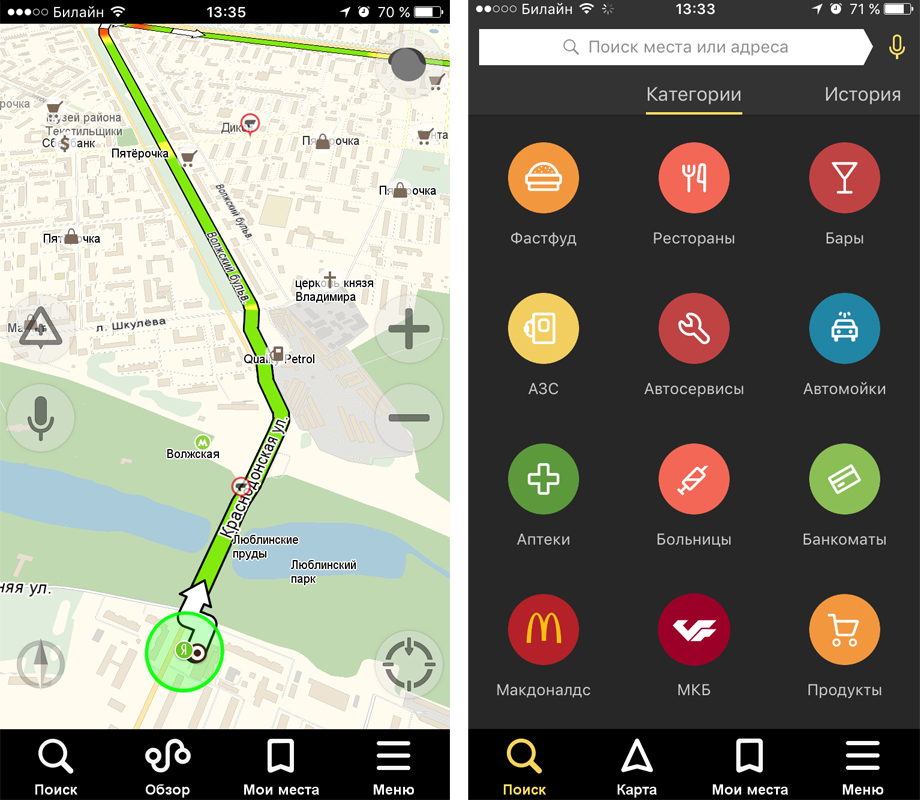
Разработчики «Яндекс.Карт» используют хитрый приём, чтобы пользователь всё же мог быстро воспользоваться популярными функциями. Если во время работы CarPlay или Android Auto открыть приложение «Яндекс.Карты» на смартфоне, там будет только одна кнопка «Продолжить в телефоне». По тапу на неё карта с маршрутом «переместится» с экрана автомобиля на смартфон, но уже со знакомым интерфейсом и всеми известными функциями.
Здесь уже можно привычным способом построить маршрут, посмотреть комментарии на карте, заправить автомобиль или выбрать парковку на карте, после чего «отправить» маршрут обратно на экран машины.
«Маршрут построен»
Шаблонизация платформ напрямую отразилась и на том, как выглядит интерфейс движения по маршруту. Карта с текущим местоположением смещена на экране вправо, в то время как самое заметное место отдано подсказке с информацией о ближайшем повороте. Сюда же разместили подсказку о движении по полосам.
«После тестирования не на эмуляторе, а в реальном автомобиле, мы пересмотрели балун с полосностью и добавили его вдоль линии маршрута. Это поддерживает наш принцип контекстности — показывать элементы там, где они нужны», — поясняют решение разработчики.
Это поддерживает наш принцип контекстности — показывать элементы там, где они нужны», — поясняют решение разработчики.
Схематичное отображение всех пробок на маршруте расположено справа — отдельно от характеристик маршрута, которые находятся слева.
«Яндекс.Карты» для CarPlayКамеры и пробки отображаются так же, как и на смартфоне. На своём привычном месте осталось ограничение скорости и индикатор текущей скорости — при превышении он мигает красным.
«Яндекс.Карты» для Android AutoНастройки всего три: отображение пробок на карте, звук (подсказки о маршруте или только предупреждения), а также тема оформления. Примечательно, что во время тестирования CarPlay всегда использовал тему оформления с телефона, а Android Auto «брал» тему у автомобиля.
Про разработку
В комментариях практически под каждым материалом про «Яндекс.Карты» на vc.ru пользователи на протяжении нескольких лет спрашивали про поддержку CarPlay и Android Auto. В 2019 году команда рассказывала о сложностях с переносом пользовательского опыта на сторонние платформы, а также работала над собственным решением. В октябре 2020 года «Яндекс» все же анонсировал планы разработки для CarPlay и Android Auto.
В 2019 году команда рассказывала о сложностях с переносом пользовательского опыта на сторонние платформы, а также работала над собственным решением. В октябре 2020 года «Яндекс» все же анонсировал планы разработки для CarPlay и Android Auto.
Мы делали поддержку сразу для двух навигационных приложений — «Карт» и «Навигатора». К тому же, мы одновременно запускаем сразу поддержку двух платформ — CarPlay и Android Auto. В будущем все обновления пользователи будут получать одновременно, вне зависимости от приложения и платформы. Разработка всего этого заняла время.
команда «Яндекс.Карт»
Много времени заняло тестирование и работа над стабильностью приложения, поясняют разработчики: «Одна из особенностей разработки для CarPlay и Android Auto заключается в том, что в процессе участвуют сразу три стороны: компания-производитель операционной системы смартфона, автопроизводитель и разработчик приложения. Для того, чтобы команда с головного устройства машины прошла и выполнила свою функцию, запрос проходит через зоны ответственности всех трёх участников. Поэтому и стабильность работы зависит не только от приложения, но и от других факторов — даже качества USB-провода».
Поэтому и стабильность работы зависит не только от приложения, но и от других факторов — даже качества USB-провода».
Вместо смартфона на торпеде
За несколько недель использования приложения CarPlay и Android Auto я перестал использовать крепление для телефона в машине, но не перестал использовать смартфон. Оптимальным сценарием взаимодействиям с «Картами» оказалась комбинация из смартфона и CarPlay.
Работать с сервисом удобнее и быстрее на экране телефона — здесь не нужно переучиваться или привыкать в новым сценариям. Например, поиск с «Алисой», выбор оптимального маршрута, заправка или просто чтение комментариев в пробке. Как только приготовления к поездке закончены, я «отправляю» маршрут на экран машины и во время движения практически не взаимодействую с ним — так безопаснее и удобнее, чем телефон на креплении.
Настройки движения по маршруту
Чтобы отобразить или скрыть уведомления о камерах контроля скорости, расположенных вдоль маршрута:
- Нажмите «Меню».

Зайдите в Настройки → Маршруты → Камеры.
Включите или отключите параметр «Показать уведомления».
- Если включен параметр Показать уведомления, настройте параметр для отображения определенных камер:
камеры наблюдения за авариями
Чтобы включить или отключить голосовую навигацию (уведомления) во время путешествия ваш маршрут:
- Нажмите «Меню».
Зайдите в Настройки → Маршруты → Звук.
Включите или отключите параметры уведомлений Play.
- Если включен параметр «Воспроизвести уведомления», включите следующие параметры воспроизведения:
Включите типы уведомлений, которые вы хотите получать:
Дорожные события (камеры контроля скорости, аварии, дорожные работы, опасные участки дороги). Дорога).
Ограничения скорости на маршруте.
Если включен параметр «Ограничение скорости», переместите ползунок, чтобы установить количество км / ч (от 0 до 40), которое можно превысить.
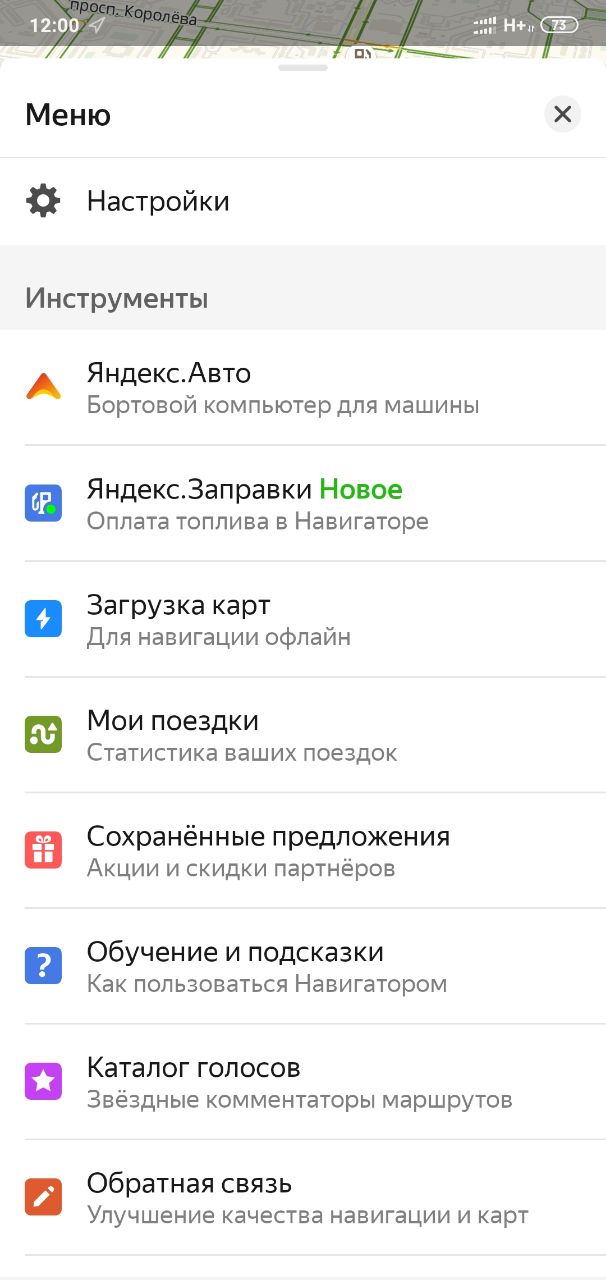 Приложение сообщит вам об ограничениях скорости и камерах вслух.
Приложение сообщит вам об ограничениях скорости и камерах вслух.
Чтобы включить или отключить фоновую навигацию по маршруту, например, когда приложение свернуто или экран устройства выключен:
- Нажмите «Меню».
Зайдите в Настройки → Маршруты.
Включите или выключите фоновую навигацию.
Чтобы включить или отключить автоматическое масштабирование карты маршрута:
- Нажмите «Меню».
Зайдите в Настройки → Маршруты.
Включите или выключите параметр «Автоматическое масштабирование».
Вы можете отслеживать свое путешествие по заданному маршруту в Яндекс.Навигаторе (если на вашем устройстве установлено приложение Яндекс.Навигатор):
- Нажмите Меню.
Зайдите в Настройки → Маршруты и включите опцию Маршруты в Яндекс.Навигаторе.
Чтобы автоматически избегать платных дорог при настройке маршрутов:
- Нажмите «Меню».
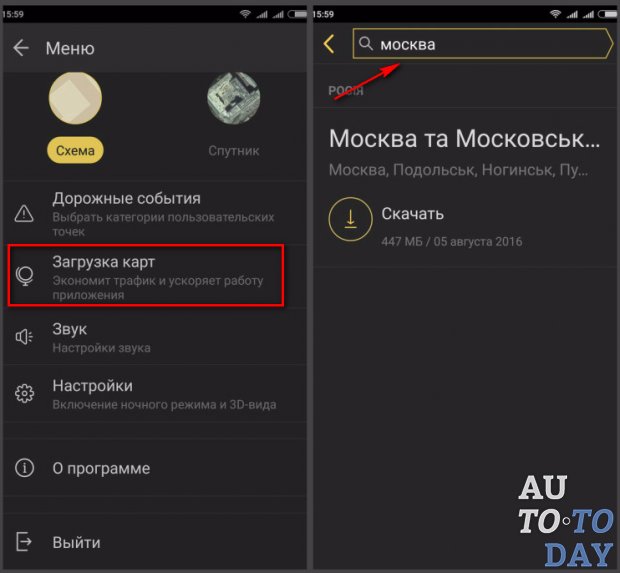
Выберите «Настройки» → «Маршруты»
Включите или отключите параметр «Избегать платных дорог».
Настройка интерфейса — Яндекс.Карты для мобильных. Справка
Вы можете настроить интерфейс и функциональность карты, выбрав (включив) следующее:
Чтобы выбрать тип (внешний вид) карты:
Нажмите «Меню», а затем нажмите один из вариантов («Карта / Спутник / Гибрид»).
Или:
- Нажмите «Меню».
Нажмите «Настройки» → «Карта» → «Тип карты».
- Выберите тип карты:
Карта представляет собой схему объектов карты: дорог, зданий и т. Д.
Спутник — это изображение определенной области, сделанное из космоса.
Hybrid — это спутниковое изображение с добавленной к нему дополнительной информацией (названия улиц, адреса и т. Д.)
Чтобы выбрать слои (объекты) карты, которые будут отображаться в приложении, и способ их отображения:
- Нажмите «Меню».
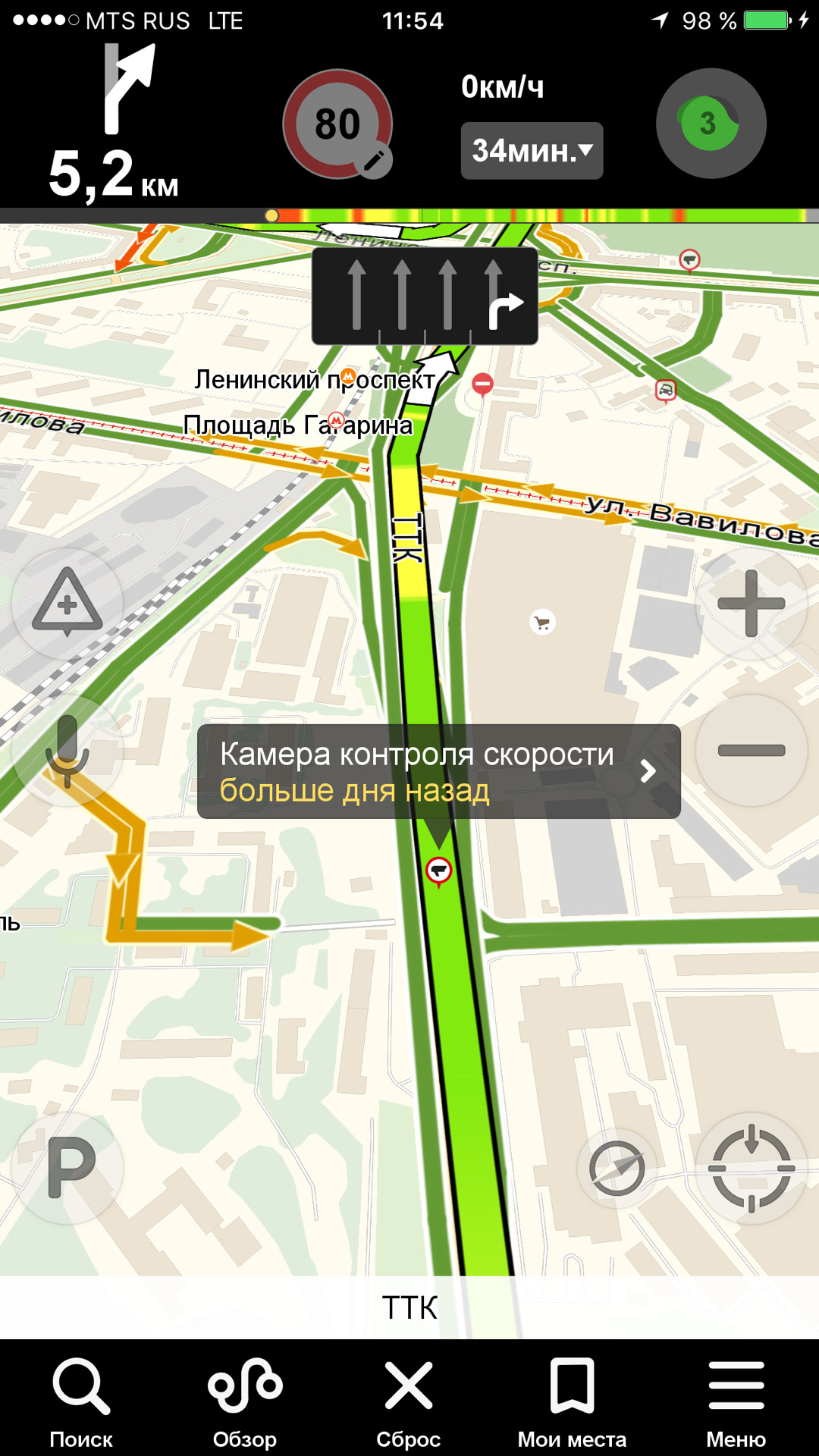
Ответвительные слои.
- Настройте отображение слоев, включив или отключив соответствующий параметр:
- Трафик, Парковка, Движущийся транспорт, Панорамы — включает / отключает соответствующие слои (также как и кнопки на главной странице приложения).
- Дорожные события — включает / отключает соответствующий слой; нажатие «Несчастные случаи», «Камеры», «Разговоры» позволяет включать или отключать отображение различных типов дорожных событий (как и настройка «Карты» → «Дорожные события»).
- Мои места — включает / отключает соответствующий слой; нажатие «Показать все» позволяет включить или отключить отображение ваших мест из разных списков.
- Мой транспорт (этот параметр пока доступен только на устройствах Android) — включает / отключает соответствующий слой; нажатие «Показать все» позволяет включить или отключить отображение каждой остановки, сохраненной в списке «Мой транспорт», не удаляя их из списка.
Примечание.
 Одновременно может быть активирован только один из вариантов: «Пробки», «Парковка», «Движущийся транспорт» или «Панорамы».
Одновременно может быть активирован только один из вариантов: «Пробки», «Парковка», «Движущийся транспорт» или «Панорамы».
Ночной режим — это цветовая схема, предназначенная для использования в темноте: экран становится темнее, чтобы не ослеплять водителя.
Чтобы включить или выключить ночной режим:
- Нажмите «Меню».
Перейдите в Настройки → Общие.
- Выберите ночной режим.
Ночной режим можно включить вручную или автоматически:
Чтобы выбрать единицу измерения расстояний и скорости:
- Нажмите «Меню».
Перейдите в Настройки → Общие.
Выберите единицу измерения.
Выберите единицу измерения: километры или мили.
Чтобы выбрать язык голосового ввода:
- Нажмите «Меню».
Перейдите в Настройки → Общие.
Выберите язык голосового ввода.
Выберите язык голосового ввода: русский, английский и т.
 Д.
Д.
См. Дорожные события.
Чтобы отобразить или скрыть кнопки масштабирования на карте:
- Нажмите «Меню».
Нажмите «Настройки» → «Карта».
Включите или выключите опцию кнопок масштабирования.
Чтобы отобразить или скрыть линейку шкалы на карте:
- Нажмите «Меню».
Нажмите «Настройки» → «Карта».
Включите или отключите параметр линейки масштабирования.
Чтобы включить или отключить функцию, позволяющую вращать карту двумя пальцами:
- Нажмите «Меню».
Нажмите «Настройки» → «Карта».
Включите или выключите параметр вращения карты.
Если отключить параметр поворота карты, а затем повернуть карту, появится кнопка «Компас» со стрелкой, указывающей на север (дополнительную информацию см. В разделе «Ориентация карты»).
Этот параметр доступен только на устройствах Android.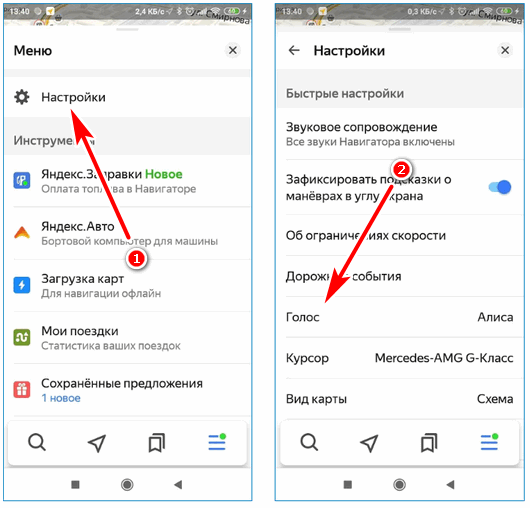 Включите эту опцию, чтобы изменить масштаб карты с помощью кнопок громкости.
Включите эту опцию, чтобы изменить масштаб карты с помощью кнопок громкости.
Следуйте по маршруту — Яндекс.Карты для мобильных. Справка
Выбрав маршрут, нажмите «Старт!».
Приложение начнет отслеживать вас по мере вашего движения по маршруту, используя информацию о вашем местоположении и ваши настройки. Вы можете:
Когда вы в движении, приложение:
Когда вы путешествуете по маршруту, кнопка «Меню» доступна. Он открывает меню со следующими элементами:
Трафик — отображает или скрывает пробки.
Полный вид — переключает вид с текущего сегмента маршрута на весь маршрут. Чтобы вернуться к просмотру текущего сегмента маршрута крупным планом, нажмите «Продолжить».
Со звуком — включает или отключает голосовую навигацию.
Мои места — открывает список Мои места.
Дорожные события — добавляет дорожное событие.
Настройки — открывает ваши настройки.

Вы можете отслеживать свою поездку по маршруту, построенному в приложении (если оно установлено на вашем устройстве).
О поворотах, дорожных происшествиях и камерах контроля скорости.
Просто включите Дорожные события.
Чтобы получать уведомления на экран и читать их вслух:
Нажмите «Меню».
В открывшемся меню коснитесь Вслух.
Приложение начнет сообщать вам информацию о поворотах, дорожных событиях и камерах контроля скорости. Дополнительную информацию см. В описании параметра settings_2.html # marsrut__voice.
Чтобы отключить голосовые подсказки во время поездки, повторите действия 1 и 2.
Приложение может заметить, что есть более быстрый маршрут во время движения.Он скажет вам сразу.
Нажмите на сообщение, чтобы переключиться на новый маршрут.
Чтобы быстро найти достопримечательности на вашем маршруте:
Нажмите «Поиск».

Вы увидите категории, наиболее полезные для водителей. Выберите подходящий.
Или коснитесь значка микрофона и произнесите то, что вы ищете.
Или нажмите … еще и введите поисковый запрос в появившемся поле.
Найденные места будут отображаться на карте как.
Коснитесь одного из вариантов. Откроется панель, показывающая расстояние до выбранного места и время его работы.
Нажмите Маршрут и выберите один из следующих вариантов:
Через, чтобы сделать выбранную точку частью вашего маршрута.
Чтобы проложить маршрут к выбранной точке.
Если после создания маршрута вы хотите изменить начальную или конечную точку маршрута:
Нажмите и удерживайте соответствующую точку на карте, откроется контекстное меню.
В контекстном меню выберите одно из следующего:
- — С этого момента: маршрут будет создан таким образом, что он начнется в выбранной точке.

- — До этой точки: маршрут будет установлен таким образом, что выбранная вами точка будет конечным пунктом.
- — С этого момента: маршрут будет создан таким образом, что он начнется в выбранной точке.
Яндекс.Карты — верный помощник пешеходов и автомобилистов. Выбираем лучший навигатор для пешеходов
Вы можете настроить интерфейс и функциональность карты — выберите (включить):
Тип карты
Чтобы выбрать тип (внешний вид) карты:
Нажмите кнопку Меню, а затем нужную кнопку (Схема / Спутник / Гибридный).
Слои
Этот параметр позволяет настроить параметры отображения пробок, парковок, панорам и движущихся транспортных средств на карте.
Для установки значения параметра:
Ночной режим
Ночной режим — это цветовая схема для использования в темноте (экран становится темнее и не ослепляет водителя).
Для включения или выключения ночного режима:
Единицы
Для выбора единиц измерения расстояния и скорости:
Язык голосового ввода
Определить, кто звонит.
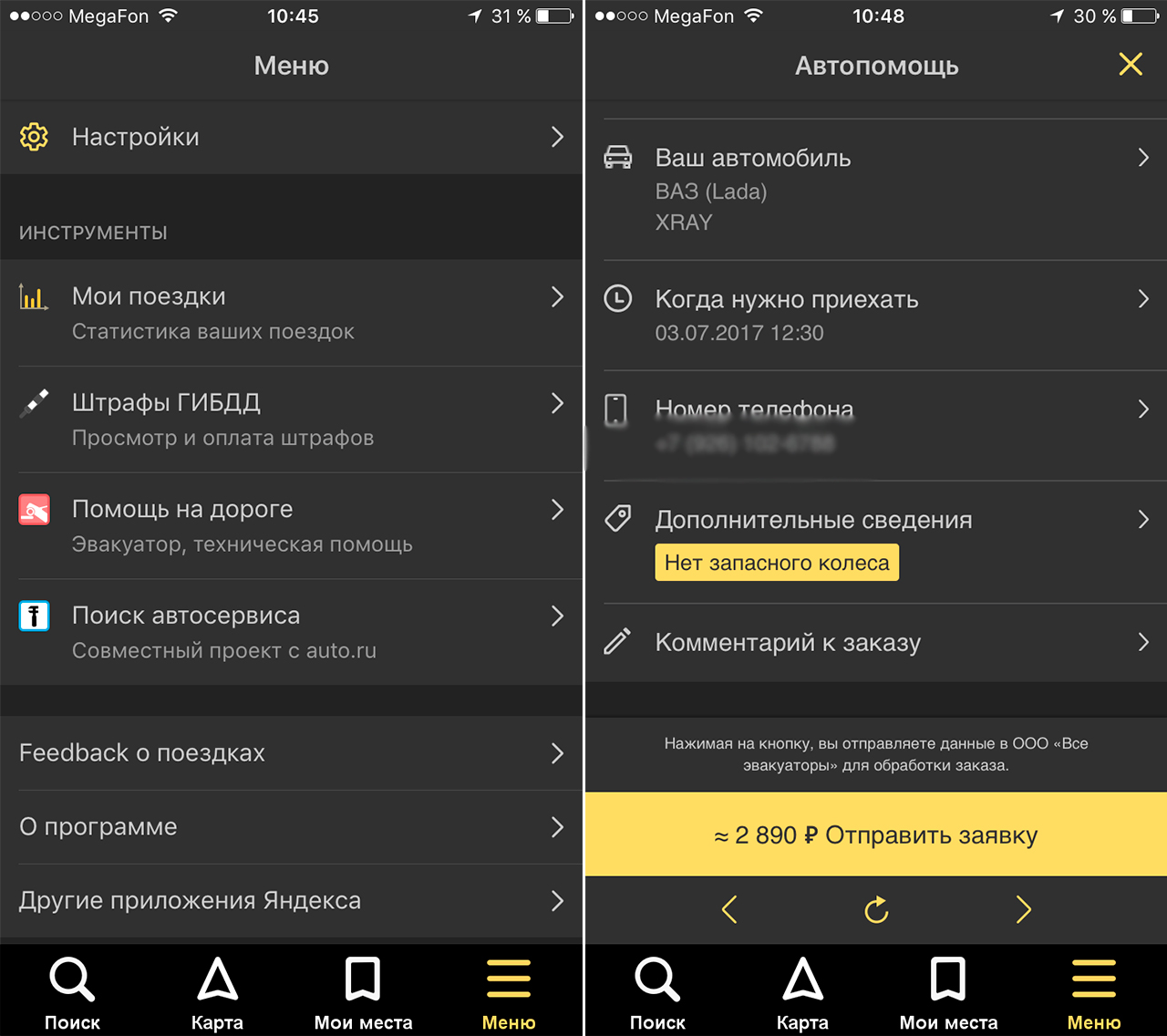
Включите эту опцию, и при звонке с неизвестного номера Карты покажут, какой организации принадлежит этот номер (если он принадлежит организации, которая находится на Яндекс.Карты).
Дорожные события
Кнопки масштабирования
Чтобы показать или скрыть кнопки масштабирования на карте:
Масштабная линейка
Чтобы показать или скрыть масштабную линейку на карте:
Поворот карты
Чтобы включить или отключить возможность поворота карты (поворот изображения двумя пальцами):
Клавиши громкости
Этот параметр доступен только на устройствах Android. Включите опцию, чтобы масштаб карты можно было изменять с помощью клавиш громкости.
Настройки интерфейса при движении по маршруту
Камеры видеонаблюдения
Чтобы включить или отключить отображение уведомлений о камерах видеонаблюдения, расположенных по маршруту:
Звук
Чтобы включить или выключить звуковое сопровождение (голосовые подсказки) при движении по маршруту:
Фоновое отслеживание
Для включения или выключения ведения по маршруту, когда приложение свернуто или когда экран выключен (фоновое руководство).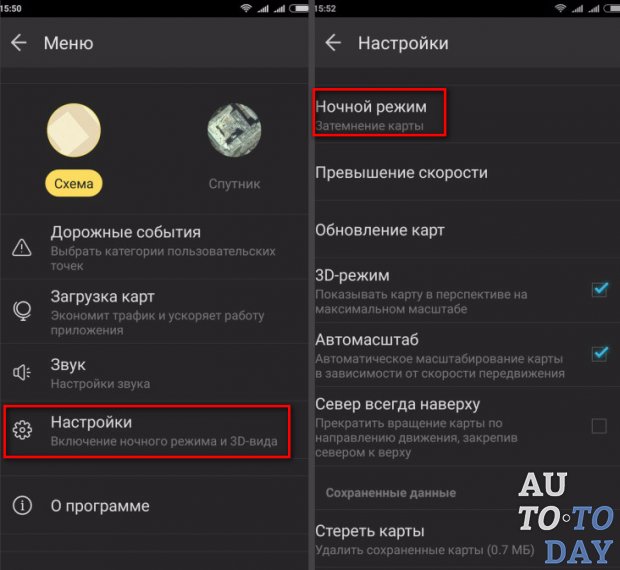
Построить маршрут в Яндекс.Навигатор полностью без помощи рук. Чтобы включить голосовое управление приложением, скажите «Слушай, Яндекс!» Когда «Говори!» Появится подсказка, произнесите нужную команду. Чтобы подтвердить проложенный маршрут, просто скажите навигатору «Поехали». Если по дороге вы увидели аварию и хотите предупредить об этом попутчиков, просто скажите навигатору: «Слушай, Яндекс! -> авария в правой полосе », и он автоматически добавит отметку на карту движения.
Парковка
Паркуйтесь, чтобы не искать машину на стоянке! Навигатор самостоятельно в конце каждой поездки предлагает быстрый маршрут (не более 15 минут) с осмотром ближайших парковочных мест.В этом случае парковочное место будет в шаговой доступности от цели вашей поездки, а если парковка платная, приложение сообщит вам об этом отдельно. Разрешенные парковочные места будут отмечены синим цветом, а запрещенные парковочные места — красным. Такую карту парковок того района, который вы собираетесь, можно изучить еще до поездки из дома.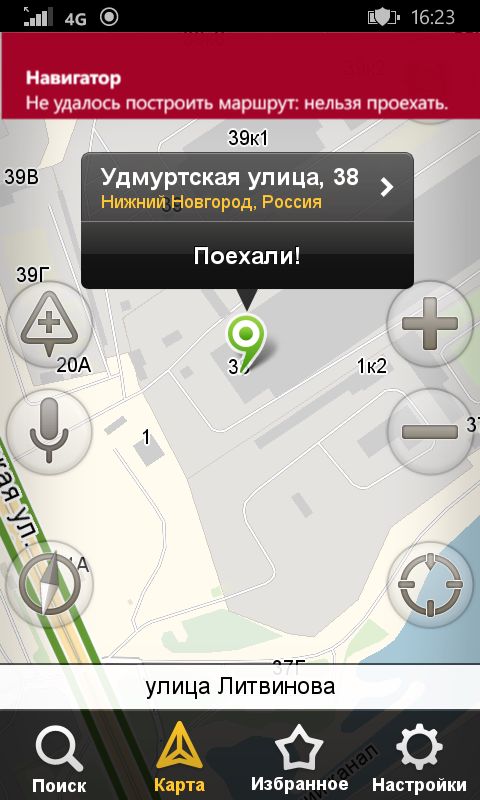
Найдите в приложении места, которые стали бесплатными за последние 5 минут. Пустое парковочное место выглядит как зеленый кружок.Если вы нажмете на точку, вы узнаете, как давно машина покинула это место. Конечно, наличие отметки на карте еще не дает 100% гарантии, что это место до сих пор никто не занимал. Но шансы на парковку там точно намного выше!
Кнопка обзора
Экономьте время! Чтобы каждую минуту не отвлекать водителя от дороги, Яндекс.Навигатор предлагает менять маршрут только в том случае, если расчетная экономия времени составляет более 5 минут. Специально для тех, кто не хочет терять ни минуты, на панели быстрого доступа навигатора есть кнопка «Обзор».С его помощью водитель может в любую минуту проверить, не на 2–3 минуты быстрее текущий маршрут.
Мои поездки
Ведите статистику! Для тех, кто записывает до мелочей биографию своего автомобиля или просто хочет вспомнить, каким маршрутом они ехали прошлым летом, чтобы добраться до дачи лучшего друга, в настройках навигатора есть раздел «Мои поездки».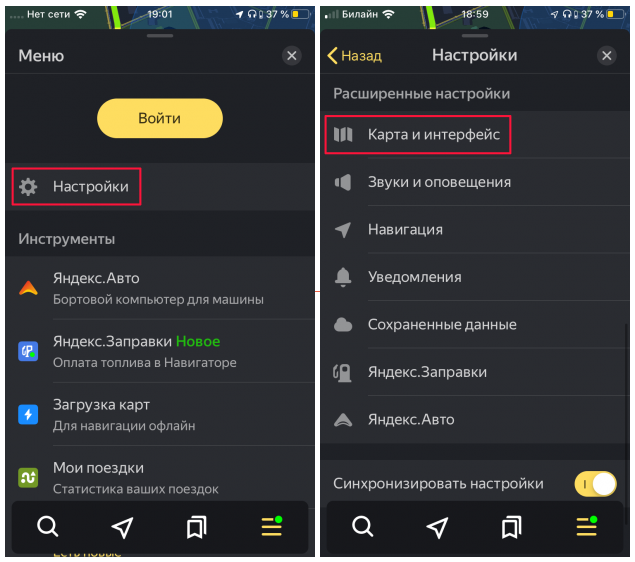 Вы можете узнать подробную информацию о каждой поездке: точный маршрут, время в пути и средняя скорость. Также доступна сводная статистика — по неделям и по месяцам.
Вы можете узнать подробную информацию о каждой поездке: точный маршрут, время в пути и средняя скорость. Также доступна сводная статистика — по неделям и по месяцам.
Подъезды
Подъезжайте прямо к заветным дверям! Недавно Яндекс.Навигатор научился вести в дом со стороны подъездов. Компания собирает информацию о них через «Народную карту». Пока их не так много, но вы можете добавить свои, и друзья легко найдут к вам дорогу. Чтобы подъехать прямо к нужному подъезду, введите его номер в строку поиска после основного адреса, например: ул. Лесная, 5, стр. 2.
Помощь на дороге
Не заблудитесь, если что-то пошло не так! Теперь вы можете вызвать помощь на дороге, не выходя из навигатора.Вы можете отправить запрос в настройках приложения. Достаточно указать марку и модель автомобиля, рассказать, где он находится и какая помощь вам нужна. Вы можете, например, вызвать эвакуатор, который доставит машину по нужному адресу, или мастера, который поменяет колесо, заведет машину или даже привезет канистру с бензином. В течении 15 минут приложение пришлет предложения нескольких услуг, которые готовы принять заказ. Их выбирают по рейтингу, цене и удаленности от машины.Вам остается только выбрать услугу и ждать специалистов.
В течении 15 минут приложение пришлет предложения нескольких услуг, которые готовы принять заказ. Их выбирают по рейтингу, цене и удаленности от машины.Вам остается только выбрать услугу и ждать специалистов.
Промежуточная точка
Измените маршрут, когда захотите! Если по дороге к месту назначения вы вспомнили, что вам нужно зайти, например, в аптеку или вы просто хотите проехать по Воздвиженке и полюбоваться особняком Морозова, вы можете попросить навигатора перестроить маршрут через желаемую точку. Для этого перейдите в раздел «Обзор», найдите на карте синий значок «плюс» и перетащите его в промежуточную точку, которую вы хотите запечатлеть на дороге.
Фоновый режим
Не теряйтесь, если вас отвлекают (а лучше не отвлекайтесь!). Оказывается, навигатор тоже может работать в фоновом режиме. Оксана, Дима и другие любимые персонажи не оставят вас, даже если вы свернули приложение, чтобы проверить почту или принять важный звонок: приложение и дальше будет вести вас по маршруту и выдавать голосовые подсказки.
Более того, подсказки и предупреждения камеры будут слышны, даже если вы выключите экран телефона.Иногда это необходимо для того, чтобы, например, сэкономить аккумулятор в телефоне, если под рукой нет зарядки.
Предупреждения о превышении скорости
Настройте уведомления о превышении скорости так, как вам удобно! В настройках приложения можно установить порог превышения скорости (от 1 до 60 км / ч), после чего навигатор будет предупреждать о камерах. Например, если вы установите допустимое превышение на «19» и едете по дороге с лимитом 60 км / ч, приложение будет реагировать на камеры только после отметки «79» на спидометре.
С рабочего стола на телефон в один клик
Бонус. Возможна ли навигация без интернета?
Если вас беспокоит, что во время поездки выйдет из строя Интернет, то вы можете заранее скачать карты местности. Конечно, для построения маршрута вам понадобится доступ к Сети. Но, как нам по секрету рассказали в Яндексе, компания уже готовит полностью оффлайн роутинг.
Во время движения по маршруту на экране навигатора отображается:
Участок маршрута
Чтобы просмотреть весь маршрут, нажмите кнопку.Чтобы вернуться к текущему сегменту, нажмите кнопку.
Параметры маршрута:
Дорожки Дорожки отображаются во всплывающей подсказке. Белые полосы подходят для езды по трассе, серые — нет.Внимание. Если настройка включена, север всегда находится наверху, полосы не отображаются.
Полосы отображаются в нескольких крупных городах на сложных поворотах и перекрестках. Кроме того, полосы отображаются, если вам нужно придерживаться определенных полос во время движения.
Если полоса предназначена для определенного вида транспорта, например для автобусов или велосипедов, рядом с ней появится специальный знак.
Чтобы Navigator предупреждал вас о камерах, превышении скорости и дорожных ситуациях, настройте звуковые оповещения о дорожных событиях.
Работа в фоновом режиме
Навигатор может работать в фоновом режиме, то есть он может направлять вас по маршруту и давать подсказки, когда приложение свернуто. Фоновое отслеживание работает как с построенным маршрутом, так и без него.
Фоновое отслеживание работает как с построенным маршрутом, так и без него.
Современная инфраструктура дорог и различных развязок регулярно улучшается и модернизируется.Между населенными пунктами появляются новые более короткие дороги. Только цифровые мобильные технологии могут отслеживать эти изменения. Водителю в данной ситуации полезно знать, как пользоваться Яндекс-навигатором, ведь даже в бюджетных смартфонах уже есть опции в виде спутниковой навигации.
Картографическая служба российской компании существует давно. Несколько лет назад менеджмент Яндекса начал внедрять собственный навигационный сервис. Сервис постоянно совершенствуется, поэтому регулярно выпускаются обновления программного обеспечения и различные дополнения.Это позволяет нам успешно конкурировать с зарубежными аналогами.
Перед тем, как использовать навигатор в автомобиле, необходимо загрузить его на смартфон или планшет. На устройствах должна быть установлена последняя версия операционной системы Android или IOS. Загрузка осуществляется через легальные магазины программного обеспечения. Даже при средней скорости интернета это занимает считанные секунды.
Загрузка осуществляется через легальные магазины программного обеспечения. Даже при средней скорости интернета это занимает считанные секунды.
Для использования Яндекс навигатора для Android нет необходимости заранее скачивать карты. Их загрузка в процессе работы осуществляется через Интернет по мере необходимости.После этого части карты некоторое время хранятся в памяти (кешируются). Ни один пользователь не сможет скачать полную версию всех карт Яндекс.
Программа не требует сложных настроек. Он разработан для пользователей, даже мало знакомых с работой подобной электроники. Местоположение устройства и его владельца определяется с помощью разработанной системы Location API. Он использует в своей работе не только международную GPS-навигацию, но и рассчитывает местоположение на основе местоположения базовых станций или точек беспроводного доступа в Интернет.Все эти настройки можно легко изменить в соответствующих пунктах рабочего меню.
Рабочий интерфейс
Для тех, кто желает использовать навигатор на своем телефоне, будет важен клиентский интерфейс.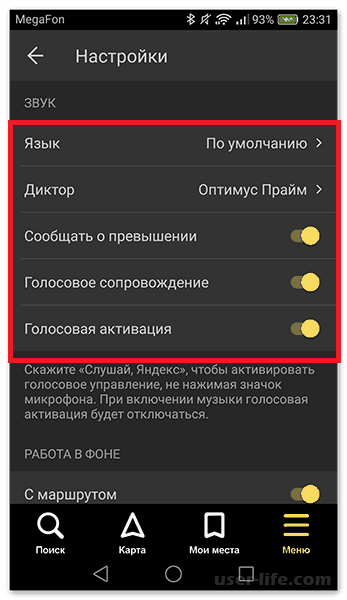 В Яндекс.Навигаторе инженеры уделили этому достаточно внимания при разработке. Он получил основные вкладки в следующем виде:
В Яндекс.Навигаторе инженеры уделили этому достаточно внимания при разработке. Он получил основные вкладки в следующем виде:
Масштабирование карты осуществляется полупрозрачными кнопками, установленными с правой стороны дисплея «+» и «-». Если устройство поддерживает мультитач-жесты, то таким способом можно просто растянуть изображение.
Рабочее окно оснащено высокоточным компасом, а также есть возможность быстро отображать текущее положение в пространстве. В мегаполисах пользоваться автомобильным навигатором от Яндекса будет удобно тем, кто часто торопится и не любит застревать в пробках, ведь программа передает эти данные в режиме реального времени. Загруженность дорог дифференцируется по балльной системе.
При прокладке маршрута его участки окрашиваются в несколько цветов, сигнализируя об интенсивности пробок на выбранных участках.Кроме того, интенсивность отмечается вверху дисплея в виде цветной линии.
Информация о скорости и приблизительном оставшемся времени до конечной точки также выделяется в верхней части дисплея.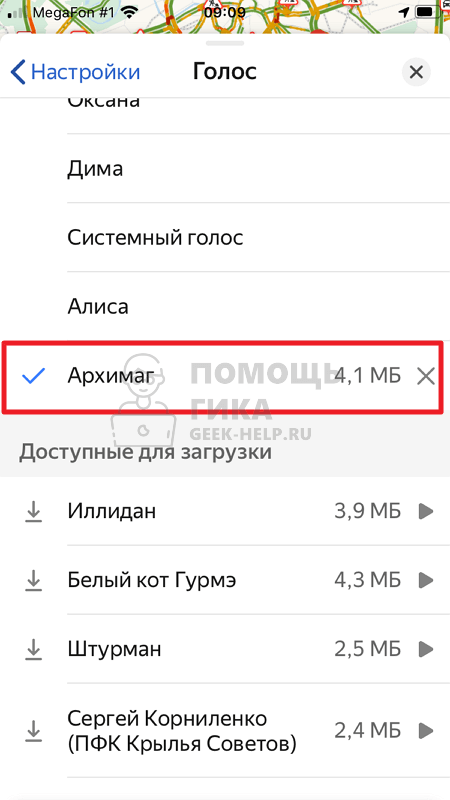 Это упрощает быстрый поиск, что обеспечивает минимальное время для получения данных водителем.
Это упрощает быстрый поиск, что обеспечивает минимальное время для получения данных водителем.
Функции поиска
Программа имеет удобный поиск нужного объекта. В нем отсутствует фиксированный список, из которого нужно выбрать нужный пункт.Достаточно прописать в поисковой строке географическое название, реальный адрес или организацию, система сразу определяет ее местонахождение.
Сложный запрос в виде перекрестка улиц или ориентира еще не введен. Вместо этого есть ключевые категории, разделенные на два десятка тем: от заправок, баров и автомоек до банков и даже нотариусов. Позиции скрыты в настройках под разными полупрозрачными иконками. Если щелкнуть по одной из них, на карте отобразятся ближайшие социально значимые точки.В них легче ориентироваться и наглядно прокладывать маршрут.
Любимое место легко добавляется в «Избранное». Также из этих элементов формируются шаблоны с назначенными им значками.
Планирование маршрута в сервисе
Выбрав наиболее удобный способ, пользователю предоставляется на выбор два варианта: самый короткий и самый быстрый.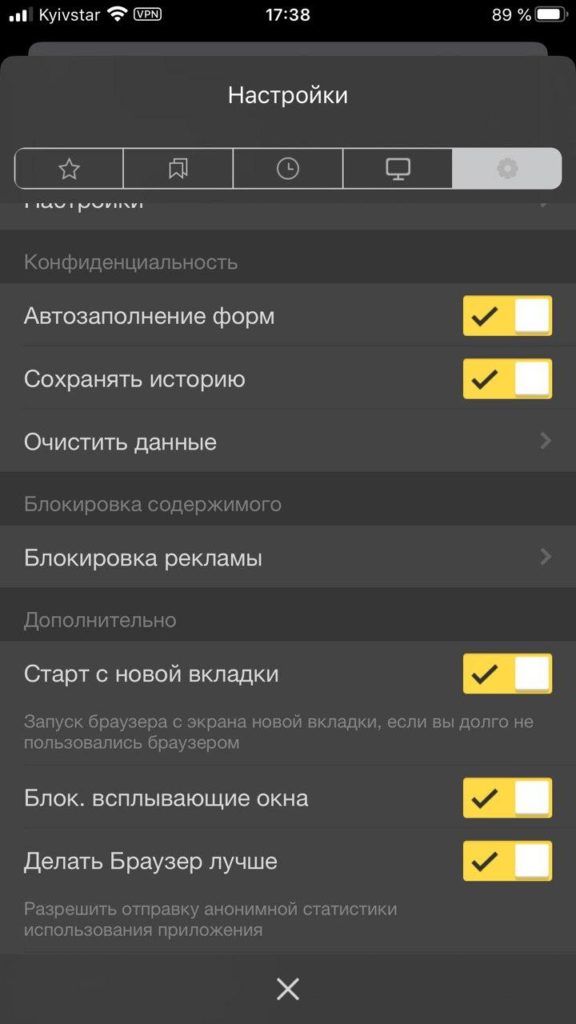 Параметры для обоих маршрутов (пробег и время) отображаются в верхней части дисплея. Змеи обоих путей также видны на карте.
Параметры для обоих маршрутов (пробег и время) отображаются в верхней части дисплея. Змеи обоих путей также видны на карте.
Когда пользователь отклоняется от намеченного курса во время движения, вычисленный путь не перестраивается сам по себе. Обновленный путь для пользователя будет построен только после его нового запроса с введением обновленных параметров.
Есть определенные проблемы с индикацией голосовых подсказок. Можно добраться до того, что на карте слева указан правильный курс, а голос подсказывает повернуть направо. На не всегда актуальных региональных картах можно проложить маршрут по дороге, которая в действительности отсутствует, изменила разметку или, возможно, стала односторонним движением.
Водителю не следует полностью полагаться на программы навигатора, необходимо самостоятельно оценивать дорожную ситуацию по реальным обстоятельствам.
дополнительных сервисов
Яндекс имеет центр анализа загруженности дорог.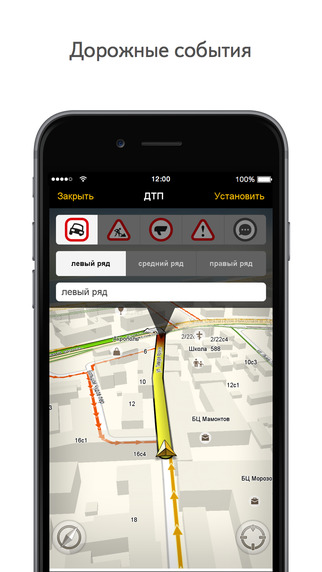 Он собирает данные от различных участников дорожного движения и связанных источников, включая камеры наблюдения, онлайн-сервисы и т. Д.
Он собирает данные от различных участников дорожного движения и связанных источников, включая камеры наблюдения, онлайн-сервисы и т. Д.
Уровень достоверности полученных результатов достаточно высок. Также через службу пробок поступает информация о некоторых дорожно-транспортных происшествиях, которую могут комментировать участники или очевидцы событий. Для Петра актуальна информация о поднятых мостах. Другие города могут сообщать о ремонте дороги или других ситуациях на шоссе. Также пользователи могут опровергать некоторые сообщения коллег о текущих событиях, заменяя данные более актуальными.
Степень загруженности дорог оценивается по собственной шкале от 1 до 10 баллов.Пути с максимальным рейтингом 9 или 10 желательно объезжать подземным транспортом или выбирать другие способы доступа.
В настройках есть функция автоматического перехода в ночной режим, выбор одного из встроенных голосов (женский или мужской). Пользователь может просмотреть объем памяти, используемый программой для кэширования загруженных частей карты. Кэш можно очистить в любой момент.
Кэш можно очистить в любой момент.
Российская и международная картография
В популярном отечественном навигаторе присутствует подробная детализация домов, строений и построек, которые расположены в большинстве крупных и средних городов России.В некоторых населенных пунктах будут актуальны так называемые «Народные карты», сформированные частными пользователями без привлечения профессиональных картографов.
Для отдельных участков доступны не только схематические указатели, но и реальные фотографии со спутников. Хотя этот формат увеличивает «прожорливый» интернет-трафик и долго загружается при слабой сети, но с высокоскоростным интернетом владелец смартфона или планшета становится более реалистичным.
Помимо нашей страны, владельцы Яндекс навигатора могут путешествовать по разным странам мира. Хорошая детализация в ближних русскоязычных странах.
С такой системой можно будет найти самую комфортную дорогу в России, а в дальнем зарубежье доступен только встроенный поиск. Там обычные или профессиональные устройства еще доказывают свою эффективность. Однако разработка нашего продукта продолжается.
Там обычные или профессиональные устройства еще доказывают свою эффективность. Однако разработка нашего продукта продолжается.
К минусам можно отнести зависимость от интернета. Хоть продукт и бесплатный, но его эффективность при отсутствии безлимитных тарифов будет слишком дорогой, как бы парадоксально это ни звучало.
С наступлением теплого сезона все больше людей предпочитают проводить время на природе. Прогулки и езда на велосипеде помогут расслабиться в конце дня, улучшить здоровье и получить новые впечатления. Более того, с помощью «» теперь можно прокладывать новые пешеходные маршруты хоть каждый день.
В веб-версии карт вам просто нужно нажать кнопку «Маршруты», а затем установить начальную и конечную точки. Умный алгоритм построит кратчайший маршрут между этими точками, используя тротуарные дороги, пешеходные дорожки, дорожки, лестницы, арки, переходы между зданиями и т. Д.
Обратите внимание, что можно собрать маршрут из нескольких точек. Так что если вы хотите посетить несколько мест вовремя, то это не проблема. На карте вы также можете увидеть расстояние до каждой точки и общее время в пути по маршруту. Максимальная протяженность маршрута — 50 километров. Однако в большинстве случаев этого вполне достаточно.
Так что если вы хотите посетить несколько мест вовремя, то это не проблема. На карте вы также можете увидеть расстояние до каждой точки и общее время в пути по маршруту. Максимальная протяженность маршрута — 50 километров. Однако в большинстве случаев этого вполне достаточно.
В мобильном приложении эта функция выглядит не менее красиво. Здесь Яндекс.Карты не только построят для вас пешеходный маршрут, но и проведут по нему от начала до конца в режиме навигации.
Обратите внимание, что перемещаться по пешеходным дорожкам и тропинкам довольно сложно из-за того, что в любой местности их в сотни раз больше, чем шоссе. Однако разработчикам Яндекс.Карт удалось с честью решить эту проблему. Во время небольшого тестирования я проложил маршруты в хорошо знакомые мне места, и приложение почти всегда находило лучший вариант.
Такой результат достигнут за счет того, что в наполнении Яндекс.Картографическая база данных. Вы тоже можете внести свой вклад, потому что кто еще, кроме вас, так хорошо знает все дворы, дорожки в парках и дорожки в вашем районе.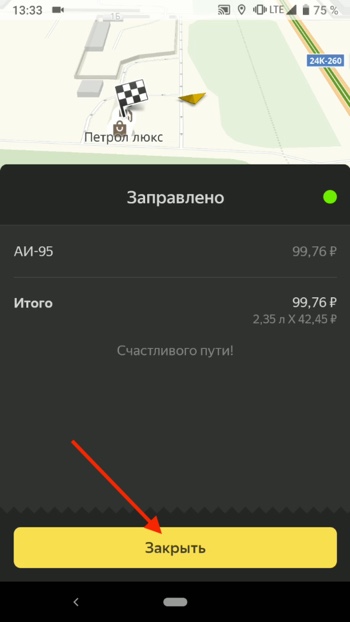 Для этого существует «Народная карта», по данным которой после утверждения модераторами строятся пешеходные маршруты. Эта функция в настоящее время работает в России, Беларуси, Казахстане и Украине.
Для этого существует «Народная карта», по данным которой после утверждения модераторами строятся пешеходные маршруты. Эта функция в настоящее время работает в России, Беларуси, Казахстане и Украине.
10 альтернатив Яндекс Навигатору. Найдите подходящий вариант
10 альтернатив Яндекс Навигатору.
За годы развития навигационная программа Яндекса приобрела огромную армию поклонников и критиков.Наш выбор альтернативного программного обеспечения — это дизайн, который может вести по маршруту не хуже, чем самый популярный навигатор в стране.
«Яндекс. Навигатор »давно стал своеобразным городским разговором в автомобильной среде: его либо всячески хвалят и рекомендуют, либо безжалостно критикуют — равнодушным нет никого. Некоторые автовладельцы открыто восхищаются детищем отечественного интернет-гиганта; другие относятся к продукту враждебно и предпочитают иметь дело со сторонними навигационными приложениями.У каждого свои взгляды на качественный софт и приоритеты в этой области — это неудивительно.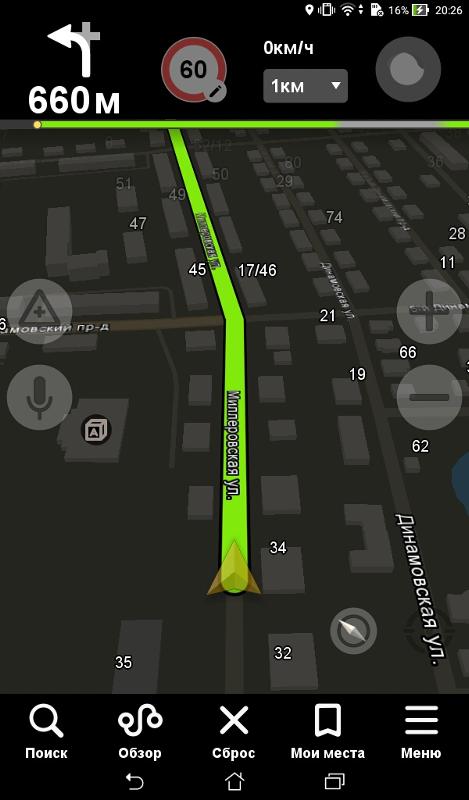
Для Яндекс. Навигатору относительно легко понять природу отрицательных эмоций пользователя. Если раньше (напомним, первая версия приложения вышла в марте 2012 года) мобильный навигатор Яндекса был легким, простым и эффективным инструментом в использовании. С годами он перегружен, обрастает ненужными функциями, превратился в увесистый программный комплекс, набитый рекламой, и потерял былую привлекательность.Этим объясняется высокая степень недовольства целевой аудитории, которая все чаще высказывает свои конструктивные замечания о Яндексе. В Google Play и App Store есть отличное множество навигаторов и выбирайте альтернативные автомобильные системы GPS / ГЛОНАСС. Давайте посмотрим на самые известные из них, доступные для платформ Android и iOS.
Карты Google.
Бесплатное картографическое приложение с функциями навигации, которые не нужно представлять широкой публике, устанавливается по умолчанию почти на каждый смартфон Android.
Сильная сторона Google Maps — это возможность планировать и прокладывать маршруты почти по всему миру. Программа оперативно перестраивает маршрут на основе регулярно обновляемой информации о пробках, сопровождает движение голосовыми подсказками, предупреждает о необходимости смены полосы движения, дорожных событиях, камерах для фото- и видеозаписи нарушений, разрешенной скорости, а также отображает дополнительная информация о зданиях и других объектах на карте. Есть возможность сохранять планы в памяти устройства и пользоваться навигатором без подключения к Интернету.Разработчики честно предупреждают, что полный набор функций Google Maps доступен не во всех странах и не на всех языках. Отзывы пользователей также добавляют ложку дегтя.
Программа оперативно перестраивает маршрут на основе регулярно обновляемой информации о пробках, сопровождает движение голосовыми подсказками, предупреждает о необходимости смены полосы движения, дорожных событиях, камерах для фото- и видеозаписи нарушений, разрешенной скорости, а также отображает дополнительная информация о зданиях и других объектах на карте. Есть возможность сохранять планы в памяти устройства и пользоваться навигатором без подключения к Интернету.Разработчики честно предупреждают, что полный набор функций Google Maps доступен не во всех странах и не на всех языках. Отзывы пользователей также добавляют ложку дегтя.
Waze .
Навигационное приложение с социальными функциями, позволяющими водителям общаться в режиме реального времени и оперативно информировать друг друга о текущей ситуации на дорогах, камерах, постах ГИБДД, пробках, авариях и других событиях. Первоначально Waze разработала группа израильских программистов.В 2013 году продукт стал собственностью Google, заплатившей за него не менее миллиарда долларов США.
Несмотря на приобретение, Waze продолжает развиваться как независимый и бесплатный продукт. Программа собирает и обрабатывает информацию от более чем 130 миллионов пользователей. Waze позволяет строить оптимальные маршруты, избегать пробок, выбирать заправочные станции с самыми низкими ценами на топливо, просматривать расположение камер нарушения правил дорожного движения на карте и планировать поездки на основе обновлений трафика.Водители могут предупреждать других участников дорожного движения об изменениях дорожных условий, в том числе сообщать сообществу Waze о недавних авариях, опасных дорожных ситуациях или изменениях маршрута.
«Навител Навигато р. “
Пожалуй, одним из самых известных программных продуктов для спутниковой навигации в нашей стране являются офлайн-карты, которые позволяют использовать приложение без подключения к глобальной Сети.
Также читайте: — 10 старых игр, которые будут работать даже на слабом компьютере
Навител Навигатор — подробные и регулярно обновляемые карты 66 стран мира, расчет маршрута с учетом многополосного движения, голосовые и визуальные подсказки при движении, встроенный контроль скорости и уведомления о радарах, видеокамерах, лежачих полицейских, а также внушительное количество настроек, позволяющих гибко настраивать программу под нужды каждого пользователя.При наличии подключения к Интернету приложение может вести вас по маршруту с учетом пробок и заторов, позволяет отслеживать ситуацию на дорогах в режиме реального времени, отслеживать местоположение друзей на карте и обмениваться сообщениями. с ними. В отличие от перечисленных выше приложений, Навител Навигатор является коммерческим решением. Для оценки возможностей продукта разработчик предлагает 7-дневную бесплатную полнофункциональную версию программы. Для доступа к навигатору необходимо купить лицензионный ключ с набором подходящих карт.
2ГИС .
Продукт разрабатывался с 1999 г. как электронный справочник организаций с картами городов и впоследствии превратился в полноценное навигационное приложение. Изначально проектом руководила новосибирская компания ДублГИС, недавно перешедшая под крыло Сбербанка, который приобрел контрольный пакет геолокационного сервиса.
База данных и карты 2ГИС охватывают более 370 городов в 9 странах мира. Программа может прокладывать маршруты с учетом плотности движения, аварий, перекрытия улиц и дорожной инфраструктуры, своевременно сообщать водителю о камерах контроля скорости и превышении скоростного режима, а также о различных событиях, требующих внимания.Помимо этого, приложение поддерживает функции навигации по грузам, что позволяет строить маршруты с учетом габаритов, веса и других параметров большегрузного транспорта. Для создания маршрутов с учетом ограничений для грузовых автомобилей водителю необходимо в настройках навигатора изменить режим с легкового на грузовой, а в разделе «Грузовая навигация» указать параметры своего транспортного средства.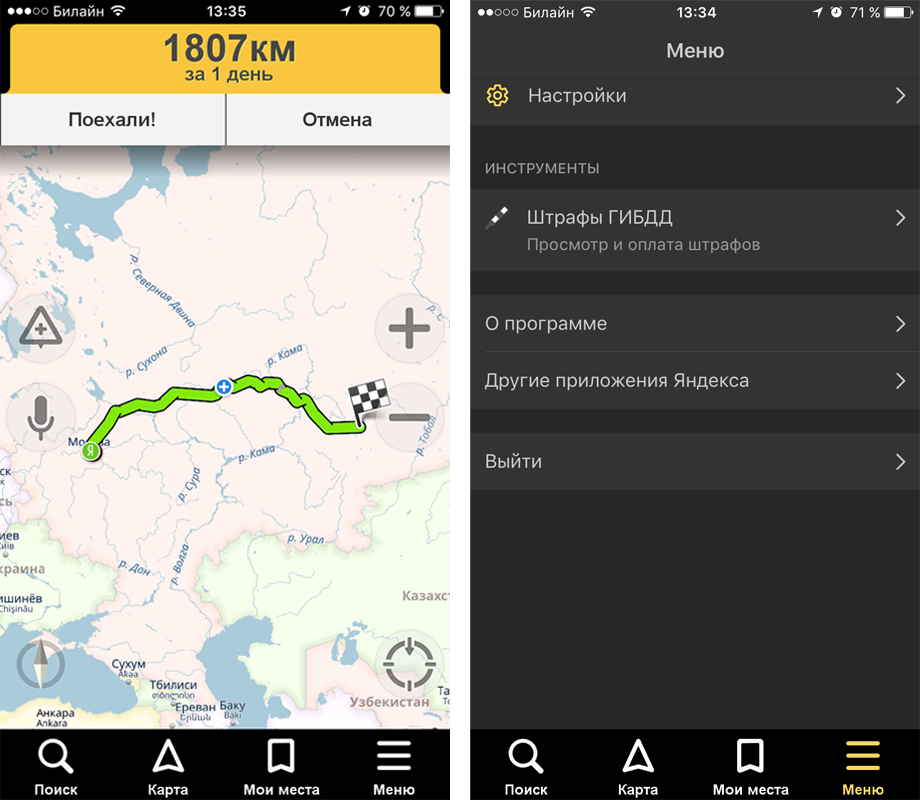 2ГИС распространяется бесплатно и может работать без интернета:
2ГИС распространяется бесплатно и может работать без интернета:
«СитиГИД.
Еще одна российская «старичка» в области спутниковой навигации, которая, несмотря на свой почтенный возраст, все еще находится в эксплуатации и разрабатывается усилиями компании MIT Geomatika.
Как и упомянутый выше «Навител Навигатор», «СитиГид» является одним из автономных навигаторов, которым не требуется постоянное подключение к Сети для перемещения по маршруту. Вторая отличительная особенность продукта — ежедневное обновление картографических данных, которое выполняется на лету через Интернет без ведома пользователя и включает актуальную информацию о текущей дорожной ситуации, будь то перекрытие улиц и шоссе, изменение дорожных знаков, ремонтные работы и другие мероприятия, необходимые водителю.Приложение поддерживает загрузку как своих карт, созданных специалистами MIT Geomatics и партнерами компании, так и бесплатных карт OpenStreetMap, составленных энтузиастами со всего мира и покрывающих всю поверхность земного шара.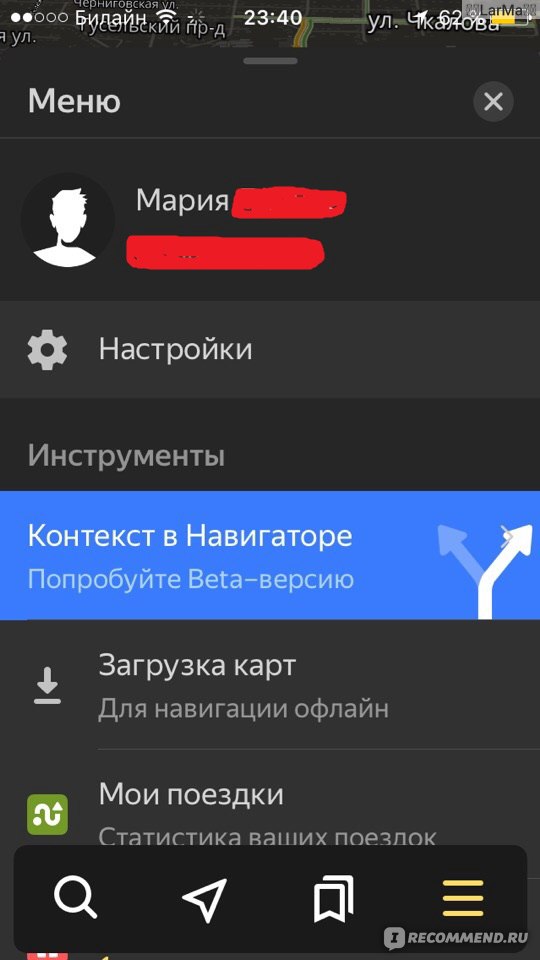 Среди других особенностей программы отметим запатентованный алгоритм выбора маршрута с учетом пробок и графиков закрытия мостов и железнодорожных переездов, средство информирования о радарах и камерах ГИБДД, возможность обмена координатами и голосовыми сообщениями с другим пользователям CityGuide, а также вызывать такси, эвакуатор, техпомощь и другие службы экстренной помощи прямо из меню навигатора.Встроенное интернет-радио и множество настроек, в дебрях которых можно заблудиться. «СитиГид» распространяется на платной основе. Пробный период использования приложения — 15 дней.
Среди других особенностей программы отметим запатентованный алгоритм выбора маршрута с учетом пробок и графиков закрытия мостов и железнодорожных переездов, средство информирования о радарах и камерах ГИБДД, возможность обмена координатами и голосовыми сообщениями с другим пользователям CityGuide, а также вызывать такси, эвакуатор, техпомощь и другие службы экстренной помощи прямо из меню навигатора.Встроенное интернет-радио и множество настроек, в дебрях которых можно заблудиться. «СитиГид» распространяется на платной основе. Пробный период использования приложения — 15 дней.
Найти еще: -Следует знать, что умная лампа отличается от обычных ламп
Sygic GPS-навигация .
Навигационное приложение с офлайн-картами всех стран мира от TomTom и других поставщиков. По отзывам пользователей, программа хорошо ориентируется в переулках мегаполисов и в хитросплетениях улиц населенных пунктов Евросоюза.Но в российских реалиях часто действует как знаменитый Иван Сусанин и путается при прокладке маршрутов. Sygic GPS Navigation ничем не уступает другим навигаторам по «начинке»: помимо необходимых возможностей программа поддерживает поиск ближайших зарядных станций для электромобилей и заправок с низкими ценами на топливо, умеет найти бесплатные парковочные места, информирует о пробках и дорожных происшествиях, помогает ориентироваться при движении по многополосным трассам.Для грузовой навигации разработчик предлагает отдельное приложение Sygic Truck Navigation. Все выглядит отлично и замечательно. Есть только один нюанс: практически все перечисленные функции доступны исключительно в коммерческой версии продукта, стоимость которой начинается от 50 евро, что в переводе по текущему курсу в рубли приближается к 5 тысячам. По сравнению с другими решениями спутниковой навигации, представленными в этом обзоре, это очень дорого. Вы можете бесплатно опробовать все функции Sygic GPS Navigation в течение семи дней.
Sygic GPS Navigation ничем не уступает другим навигаторам по «начинке»: помимо необходимых возможностей программа поддерживает поиск ближайших зарядных станций для электромобилей и заправок с низкими ценами на топливо, умеет найти бесплатные парковочные места, информирует о пробках и дорожных происшествиях, помогает ориентироваться при движении по многополосным трассам.Для грузовой навигации разработчик предлагает отдельное приложение Sygic Truck Navigation. Все выглядит отлично и замечательно. Есть только один нюанс: практически все перечисленные функции доступны исключительно в коммерческой версии продукта, стоимость которой начинается от 50 евро, что в переводе по текущему курсу в рубли приближается к 5 тысячам. По сравнению с другими решениями спутниковой навигации, представленными в этом обзоре, это очень дорого. Вы можете бесплатно опробовать все функции Sygic GPS Navigation в течение семи дней.
iGO Navigation
Карты программы охватывают весь мир и для удобства использования разделены по регионам — Европа, Африка, Австралия, Северная и Южная Америка, Юго-Восточная Азия, Ближний Восток и т. Д. Карты России и Турции представлены отдельно. По набору функциональных возможностей iGO Navigation — типичный середняк: ведение маршрута с учетом пробок, контроль скорости движения, мониторинг дорожной обстановки — ничего лишнего.Оплачивать заявку сразу не нужно. Разработчик предлагает 7-дневный пробный период, который позволяет всесторонне оценить навигатор и принять обоснованное решение о его покупке. В нашем случае, например, оказалось, что iGO Navigation серьезно тормозит при рисовании карт на смартфоне Samsung Galaxy S7 в 2016 году. В других навигационных приложениях такой проблемы не было.
Д. Карты России и Турции представлены отдельно. По набору функциональных возможностей iGO Navigation — типичный середняк: ведение маршрута с учетом пробок, контроль скорости движения, мониторинг дорожной обстановки — ничего лишнего.Оплачивать заявку сразу не нужно. Разработчик предлагает 7-дневный пробный период, который позволяет всесторонне оценить навигатор и принять обоснованное решение о его покупке. В нашем случае, например, оказалось, что iGO Navigation серьезно тормозит при рисовании карт на смартфоне Samsung Galaxy S7 в 2016 году. В других навигационных приложениях такой проблемы не было.
Также читайте: — 10 лучших игр и приложений для iOS за февраль
Карты. Я .
Через четыре года продукт перешел в руки Mail.ru Group, которая в свою очередь продала проект Daegu Limited за 1,6 млрд рублей. Карты. Он построен на основе бесплатной географической карты OpenStreetMap и может работать без подключения к Интернету — все, что вам нужно сделать, это загрузить данные карты желаемого региона в память вашего мобильного устройства. Такой подход экономит дорогой роуминг-трафик и позволяет безопасно использовать приложение для решения задач навигации при поездках за границу.Никаких излишеств для водителя в Картах нет. Все просто и предельно аскетично. Используйте эту программу бесплатно, но нужно быть готовым к навязчивым рекламным баннерам и уведомлениям,
Такой подход экономит дорогой роуминг-трафик и позволяет безопасно использовать приложение для решения задач навигации при поездках за границу.Никаких излишеств для водителя в Картах нет. Все просто и предельно аскетично. Используйте эту программу бесплатно, но нужно быть готовым к навязчивым рекламным баннерам и уведомлениям,
Osm и
(направления автоматической навигации OSM). Программа для путешествий и навигации, основанная на автономных картах проекта с открытым исходным кодом OpenStreetMap, разработанных волонтерами со всего мира. Он представлен в двух версиях — коммерческой и бесплатной, что имеет ряд ограничений.
Характерной особенностью OsmAnd является система плагинов, которые позволяют, как дизайнеру, расширять возможности продукта в соответствии с потребностями пользователя. В полностью «прокачанной» версии приложение может не только решать задачи навигации, но и отслеживать маршрут, находить близлежащие парковочные места, предупреждать водителя о превышении допустимой скорости, накладывать слои с различными информационными подсказками на карту, например , о расположении АЗС, СТО, кафе, придорожных зон отдыха, магазинов автозапчастей и других объектов инфраструктуры.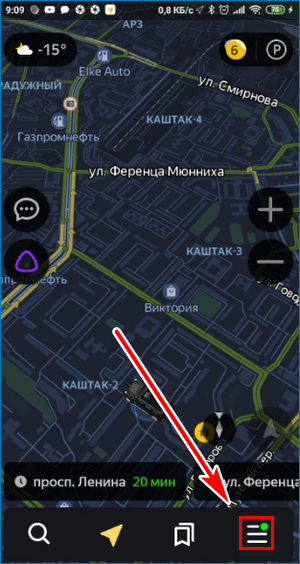 Также платная версия OsmAnd предоставляет возможность получать ежечасные (!) Обновления для всех карт мира OpenStreetMap. В целом продукт производит хорошее впечатление.
Также платная версия OsmAnd предоставляет возможность получать ежечасные (!) Обновления для всех карт мира OpenStreetMap. В целом продукт производит хорошее впечатление.
CoPilo т .
Приложение планирует маршрут с учетом ситуации на дорогах — знает об ограничении скорости на разных участках, о пробках, авариях, ремонтных работах, камерах. О последних, однако, сообщают путаные визуальные и голосовые подсказки. Для навигации используются оффлайн карты, которые загружаются в память мобильного устройства при первом запуске CoPilot.Продукт распространяется по подписке, возможность покупки бессрочной лицензии не предусмотрена. Бесплатную полнофункциональную версию программы можно использовать в течение двух недель.
Don’t Miss — Новая игра Aquadisco появилась в Google Play 12 февраля.
Подведение итогов .
В Google Play и App Store представлено внушительное количество продуктов, которые могут составить конкуренцию Яндекс.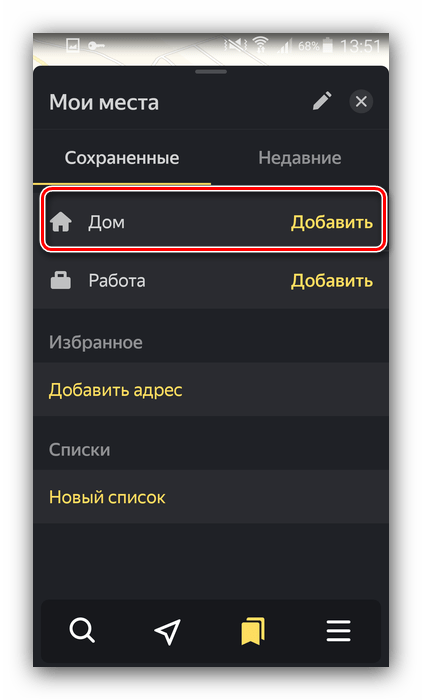 Навигатору. Ассортимент в этом сегменте обширен, и выбор осложняется общей схожестью программных решений, а также с точки зрения интерфейсных решений и простоты использования.
Навигатору. Ассортимент в этом сегменте обширен, и выбор осложняется общей схожестью программных решений, а также с точки зрения интерфейсных решений и простоты использования.
Чтобы не ошибиться, советуем внимательно смотреть каждую программу, изучать отзывы пользователей, оценивать все за и против, прислушиваться к интуиции и здравому смыслу. Что ж, читатели 3DNews как всегда окажут посильную помощь в выборе подходящего навигатора, о чем мы призываем поделиться своим опытом и мыслями в комментариях к обзору.
ETS 2 — Яндекс Навигатор Ночная версия v1.6.1
Мод Euro Truck Simulator 2 Yandex Navigator Night Version обновлен до версии 1.6.1!
Что нового в версии 1.6.1
* Исправлена проблема с фоном GPS.
Журнал изменений предыдущих версий:
версия 1.6 * Совместимость с версией игры 1.41.x. v1.5.1 * Некоторые незначительные изменения (для дополнения исправления ограничения скорости).[V1.5.1] * Совместимость с версией игры 1.40.x. v1.4 * Совместимость с версией игры 1.39.x. v1.3 * Совместимость с версией игры 1.37.x. версия 1.2 * Совместимость для 1.Версия игры 36.x. * Значок весовой станции изменен. версия 1.1 * Исправлена проблема с красным цветом (-ами), возникающая при создании собственного маршрута на карте мира. версия 1.0 *Первый выпуск.
Общее описание
Этот мод имитирует ваш автомобильный навигационный экран в ночной версии Яндекс навигатора.
Изменены цвета экрана навигации, значки стрелок и карты.
Теперь ваш экран GPS-навигации станет более реалистичным.
Настройка яркости: Если вам кажется, что темно, вы можете изменить настройку подсветки самостоятельно. Нажмите F4 и измените настройку Dashboard Backlight .
Положение ограничения скорости: Координаты некоторых аксессуаров в кабине GPS и экранов навигации в автомобиле отличаются, поэтому я не поместил ограничение скорости в полный угол.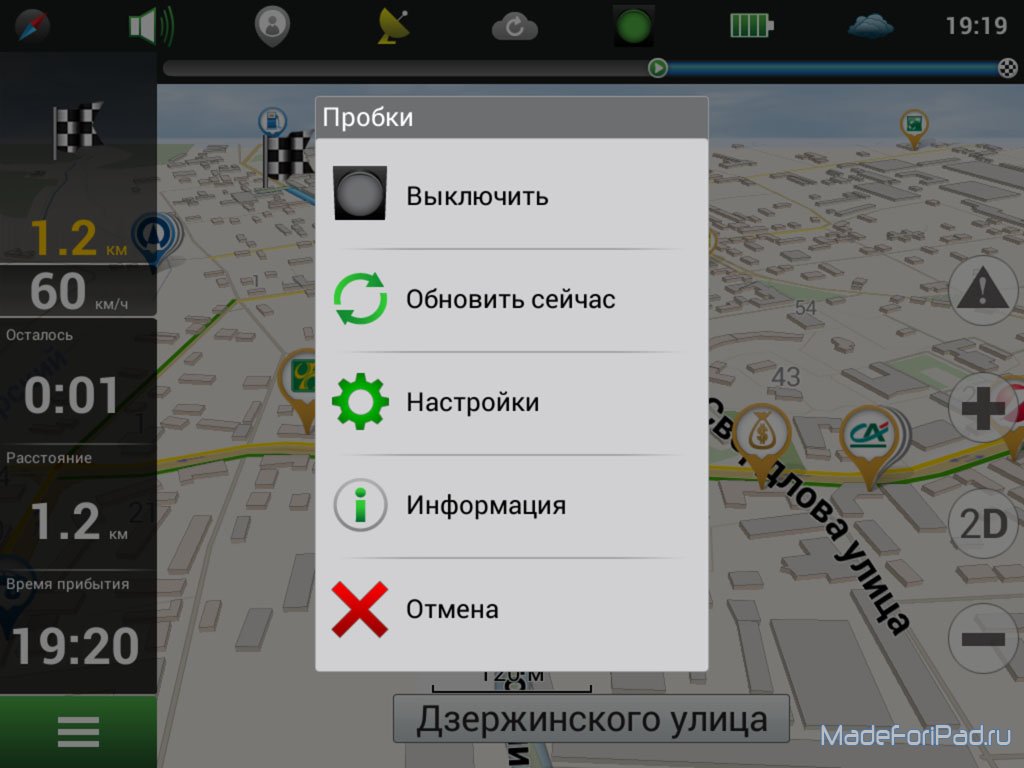 Вы можете отрегулировать положение ограничения скорости в зависимости от вашего автомобиля.
Вы можете отрегулировать положение ограничения скорости в зависимости от вашего автомобиля.
* Почему аддон вместо обновления? Если я обновлю мод для нового DAF XG / XG +, все остальные грузовики пострадают. Так что активируйте это дополнение только во время вождения DAF XG / XG +.
Совместимость с версией игры 1.41.x .
Вы можете подарить мне коллекционные карточки Steam или любой предмет обмена Steam.Предупреждение: ВЫ НЕ МОЖЕТЕ ИСПОЛЬЗОВАТЬ ДАННЫЙ МОД НА ДРУГИХ САЙТАХ, ИГРАХ ИЛИ МОДАХ! ИСПОЛЬЗУЙТЕ ТОЛЬКО СЕМИНАР STEAM ИЛИ ДАННУЮ ССЫЛКУ ДЛЯ ПЕРЕДАЧИ!
Этот мод не работает в TruckersMP!
Если вы все еще используете версию игры 1.35.x, вам следует загрузить эту старую версию.Повеселись!
Яндекс.Навигатор для ПК / Mac / Windows 7.8.10 — Скачать бесплатно
Разработано: Яндекс Приложения
Лицензия: БЕСПЛАТНО
Рейтинг: 4. 3 / 5 — 1,026,373 голосов
Последнее обновление: 23 сентября 2021 г.
Сведения о приложении
| Версия | 6,16 |
| Размер | Vwd |
| Дата выпуска | 23 сентября 2021 г. |
| Категория | Путешествия и местные приложения |
Что нового: | |
Описание: | |
Разрешения: | |
Ищете способ Скачать Яндекс.Навигатор для Windows 10/8/7 ПК ? Значит, вы находитесь в правильном месте. Продолжайте читать эту статью, чтобы узнать, как загрузить и установить одно из лучших приложений для путешествий и местных достопримечательностей Яндекс. Навигатор для ПК.
Навигатор для ПК.
Большинство приложений, доступных в магазине Google Play или iOS Appstore, созданы исключительно для мобильных платформ. Но знаете ли вы, что по-прежнему можете использовать любое из ваших любимых приложений для Android или iOS на своем ноутбуке, даже если официальная версия для платформы ПК недоступна? Да, они выходят из нескольких простых приемов, которые вы можете использовать для установки приложений Android на машину Windows и использования их, как вы используете на смартфонах Android.
В этой статье мы перечислим различные способы Скачать Яндекс.Навигатор на ПК в пошаговом руководстве. Итак, прежде чем приступить к делу, давайте ознакомимся с техническими характеристиками Яндекс.Навигатора.
Яндекс.Навигатор для ПК — Технические условия
| Имя | Яндекс.Навигатор |
| Установки | 50,000,000+ |
| Разработано | Яндекс Приложения |
Яндекс. авигатор в топе списка Travel Яндекс. & Локальные категории приложений в Google Playstore.У него действительно хорошие рейтинги и отзывы. В настоящее время Яндекс.Навигатор для Windows набрал более 50 000 000+ установок приложений и 4,3 звезды средних пользовательских совокупных рейтинговых баллов.
авигатор в топе списка Travel Яндекс. & Локальные категории приложений в Google Playstore.У него действительно хорошие рейтинги и отзывы. В настоящее время Яндекс.Навигатор для Windows набрал более 50 000 000+ установок приложений и 4,3 звезды средних пользовательских совокупных рейтинговых баллов.
Яндекс.Навигатор Скачать на ПК Windows 10/8/7 Ноутбук:
Большинство приложений в наши дни разрабатываются только для мобильной платформы. Игры и приложения, такие как PUBG, Subway surfers, Snapseed, Beauty Plus и т. Д., Доступны только для платформ Android и iOS.Но эмуляторы Android позволяют нам использовать все эти приложения и на ПК.
Так что даже если официальная версия Яндекс.Навигатора для ПК недоступна, вы все равно можете использовать ее с помощью эмуляторов. В этой статье мы представим вам два популярных эмулятора Android для использования Яндекс.Навигатор на ПК .
Яндекс.Навигатор Скачать на ПК Windows 10/8/7 — Способ 1:Bluestacks — один из самых крутых и широко используемых эмуляторов для запуска приложений Android на вашем ПК с Windows.Программное обеспечение Bluestacks доступно даже для Mac OS. Мы собираемся использовать Bluestacks в этом методе для загрузки и установки Яндекс.Навигатор для ПК Windows 10/8/7 Ноутбук . Начнем с пошагового руководства по установке.
- Шаг 1 : Загрузите программное обеспечение Bluestacks по приведенной ниже ссылке, если вы не устанавливали его ранее — Загрузите Bluestacks для ПК
- Шаг 2 : Процедура установки довольно проста и понятна.После успешной установки откройте эмулятор Bluestacks.
- Шаг 3 : Первоначальная загрузка приложения Bluestacks может занять некоторое время. После его открытия вы должны увидеть главный экран Bluestacks.
- Шаг 4 : Магазин Google Play предустановлен в Bluestacks. На главном экране найдите Playstore и дважды щелкните значок, чтобы открыть его.
- Шаг 5 : Теперь найдите приложение, которое хотите установить на свой компьютер. В нашем случае ищите Яндекс.Навигатор для установки на ПК.
- Шаг 6 : После нажатия на кнопку «Установить» Яндекс.Навигатор будет автоматически установлен на Bluestacks. Вы можете найти приложение под списком установленных приложений в Bluestacks.
Теперь вы можете просто дважды щелкнуть значок приложения в bluestacks и начать пользоваться приложением Яндекс.Навигатор на своем ноутбуке. Вы можете использовать приложение так же, как на своих смартфонах Android или iOS.
Если у вас есть файл APK, то в Bluestacks есть возможность импортировать файл APK.Вам не нужно заходить в магазин Google Play и устанавливать игру. Однако рекомендуется использовать стандартный метод для установки любых приложений Android.
Последняя версия Bluestacks обладает множеством потрясающих функций. Bluestacks4 буквально в 6 раз быстрее, чем смартфон Samsung Galaxy J7. Поэтому для установки Яндекс.Навигатора на ПК рекомендуется использовать Bluestacks. Для использования Bluestacks у вас должен быть компьютер минимальной конфигурации. В противном случае вы можете столкнуться с проблемами загрузки при игре в высококлассные игры, такие как PUBG. Яндекс.Загрузка навигатора для ПК Windows 10/8/7 — Метод 2:Еще один популярный эмулятор Android, который в последнее время привлекает большое внимание, — это MEmu play. Он очень гибкий, быстрый и предназначен исключительно для игровых целей. Теперь посмотрим, как Скачать Яндекс.Навигатор на ПК с Windows 10 или ноутбук 8 или 7 с помощью MemuPlay.
- Шаг 1 : Загрузите и установите MemuPlay на свой компьютер. Вот ссылка для скачивания — веб-сайт Memu Play.Откройте официальный сайт и скачайте программу.
- Шаг 2 : После установки эмулятора просто откройте его и найдите значок приложения Google Playstore на главном экране Memuplay. Просто дважды нажмите на нее, чтобы открыть.
- Шаг 3 : Теперь ищите приложение Яндекс.Навигатор в Google PlayStore. Найдите официальное приложение от разработчика Yandex Apps и нажмите кнопку «Установить».
- Шаг 4 : После успешной установки Яндекс.Навигатор на главном экране MEmu Play.
MemuPlay — это простое и удобное приложение. Он очень легкий по сравнению с Bluestacks. Поскольку он разработан для игровых целей, вы можете играть в высококлассные игры, такие как PUBG, Mini Militia, Temple Run и т. Д.
Яндекс.Навигатор для ПК — Вывод:
Яндекс.Навигатор пользуется огромной популярностью благодаря простому, но эффективному интерфейсу. Мы перечислили два лучших способа Установить Яндекс.Навигатор на ПК с Windows, ноутбук .Оба упомянутых эмулятора популярны для использования приложений на ПК. Вы можете воспользоваться любым из этих способов, чтобы получить Яндекс.Навигатор для ПК с Windows 10 .
Заканчиваем статью на Яндекс.Навигатор Скачать для ПК этим. Если у вас возникнут вопросы или возникнут проблемы при установке эмуляторов или Яндекс.Навигатора для Windows , сообщите нам об этом в комментариях. Будем рады Вам помочь!
Яндекс.Нави теперь доступен в Android Auto.Вы можете транслировать его на экран вашего автомобиля во время поездок. Найдите все, что вам нужно за рулем: поиск мест, маршруты для объезда трафика, голосовые подсказки с указаниями и предупреждениями о вашей скорости и камерах трафика, а также быстрый доступ к вашим закладкам.Для использования этих функций ваш автомобиль и телефон должны поддерживать Android Auto. Вы также должны находиться в России и вам нужна подписка на Яндекс Плюс. Зарегистрируйтесь через Яндекс.Нави и получите 3 месяца бесплатно.
Отображение разрешений для всех версий этого приложения- Телефону напрямую звонить по телефонным номерам.
- Фото / Мультимедиа / Файлы изменение или удаление содержимого USB-накопителя.
- Контакты поиск аккаунтов на устройстве.
- Удостоверение добавить или удалить учетные записи.
- Камера снимать фото и видео.
- Хранилище изменение или удаление содержимого USB-накопителя.
- Микрофон запись звука.
- Информация о подключении Wi-Fi просмотр подключений Wi-Fi.
- Местоположение приблизительное местоположение (по сети).
- Идентификатор устройства и информация о звонках считывает статус и идентификационные данные телефона.
- Другое измените настройки звука.
- Без категории полная лицензия на взаимодействие между пользователями.
Это приложение имеет доступ к:
считывает статус телефона и личность.
считывает содержимое USB-накопителя.
найти учетные записи на устройстве.
считывает содержимое USB-накопителя.
точное местоположение (GPS и по сети).
подключиться и отключиться от Wi-Fi.
контроль вибрации.
создавать учетные записи и устанавливать пароли.
полный доступ к сети.
установить ярлыки.
изменить настройки системы.
сопряжение с устройствами Bluetooth.
предотвратить переход устройства в спящий режим.
считывает настройки синхронизации.
изменить порядок запущенных приложений.
запускается при запуске.
поставил сигнализацию.
включает и выключает синхронизацию.
используют учетные записи на устройстве.
просмотр сетевых подключений.
получают данные из Интернета.
Яндекс. Navigator использует голосовые подсказки, чтобы направлять вас по пути, и отображает ваш маршрут на экране вашего устройства.Кроме того, вы всегда можете увидеть, сколько минут и километров вам осталось пройти.
Вы можете использовать свой голос для взаимодействия с Яндекс.Навигатором, так что вам не придется отрывать руки от руля. Просто скажите «Привет, Яндекс», и приложение начнет прислушиваться к вашим командам. Например, «Привет, Яндекс, пойдем на Лесную, 1» или «Привет, Яндекс, отвези меня в аэропорт Домодедово». Вы также можете сообщить навигатору о дорожных происшествиях, с которыми вы столкнулись (например, «Привет, Яндекс, произошла авария на правой полосе»), или выполнить поиск местоположений на карте (просто сказав «Привет, Яндекс, Красная площадь»).
Экономьте время, выбирая недавние пункты назначения из своей истории. Просматривайте свои недавние пункты назначения и избранное с любого из ваших устройств — они сохраняются в облаке и доступны, когда и где они вам нужны.
